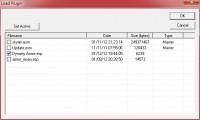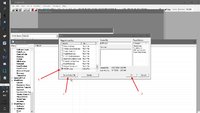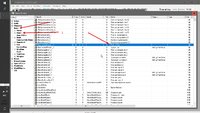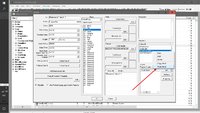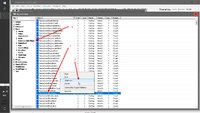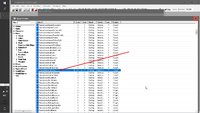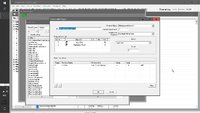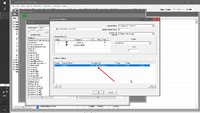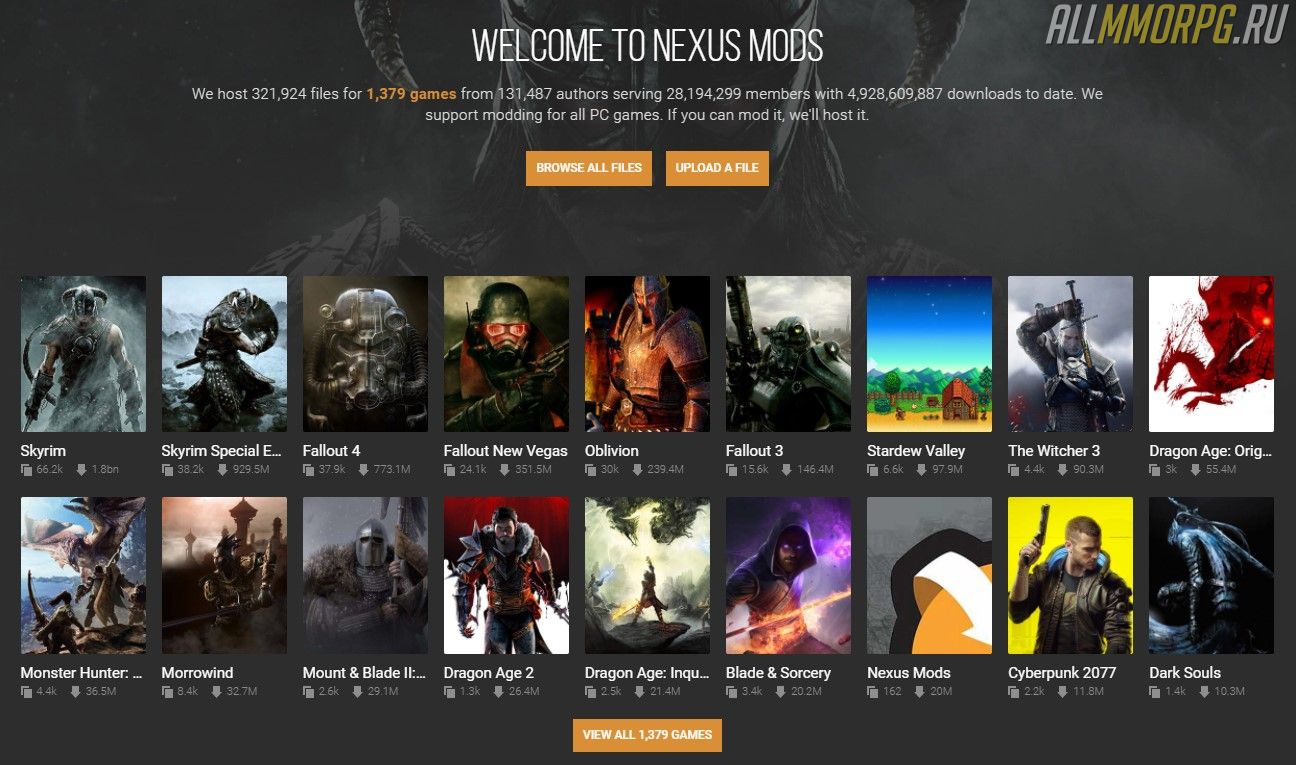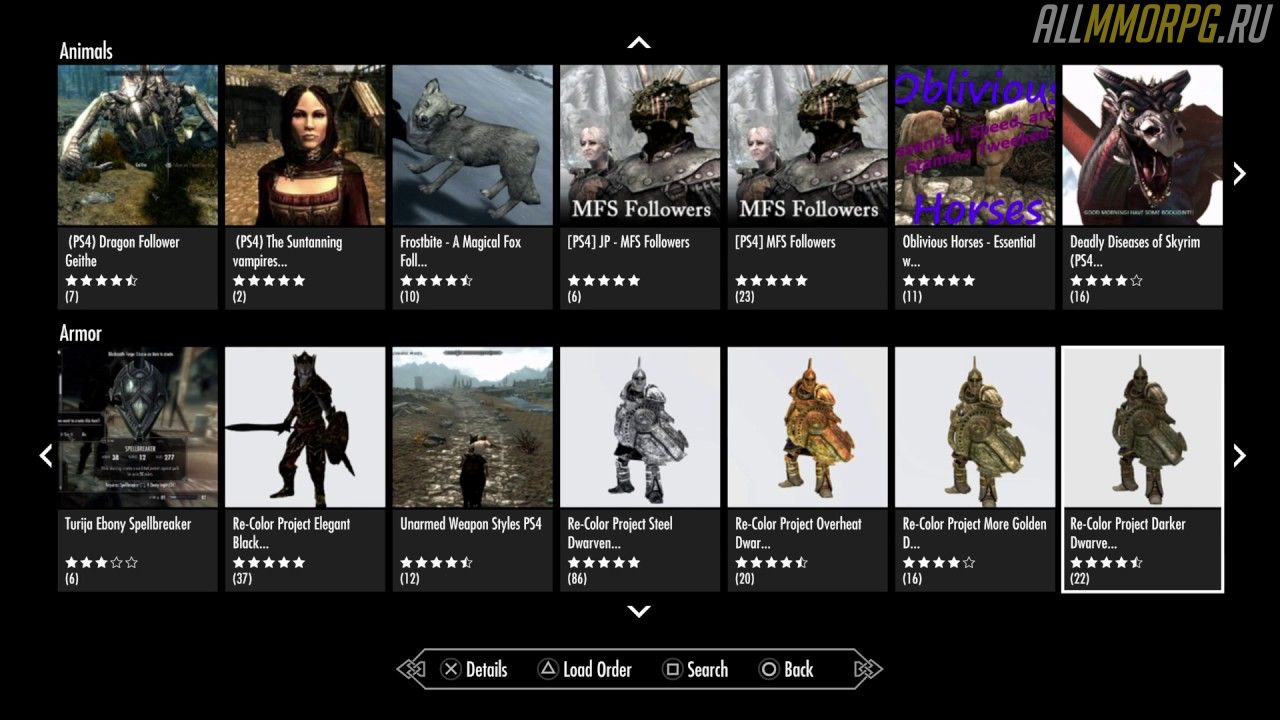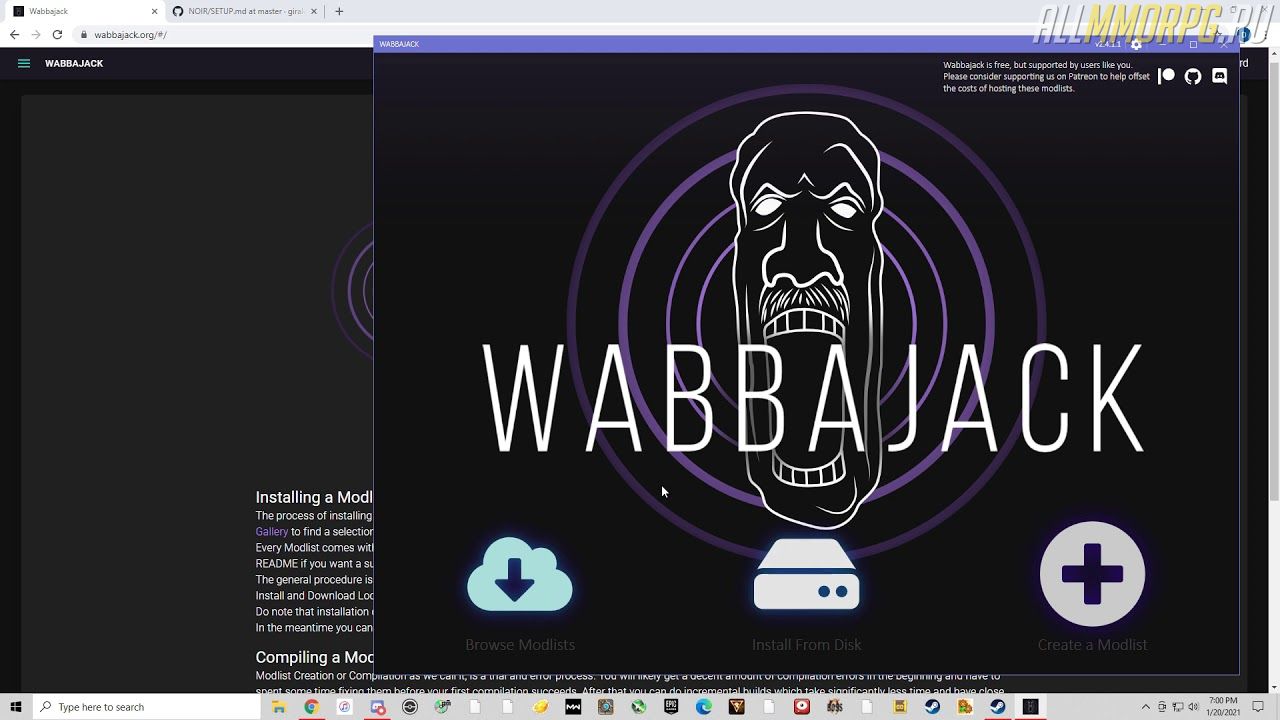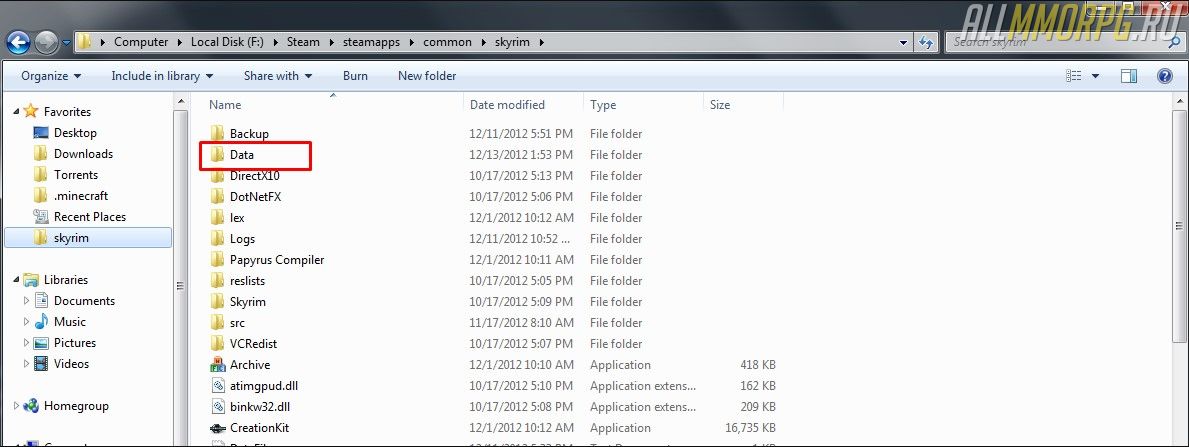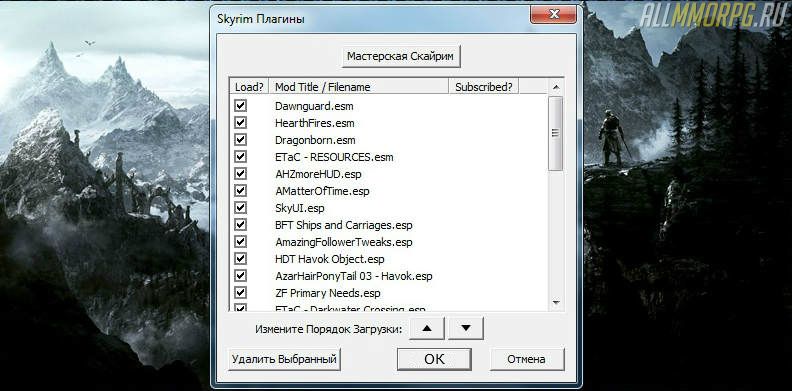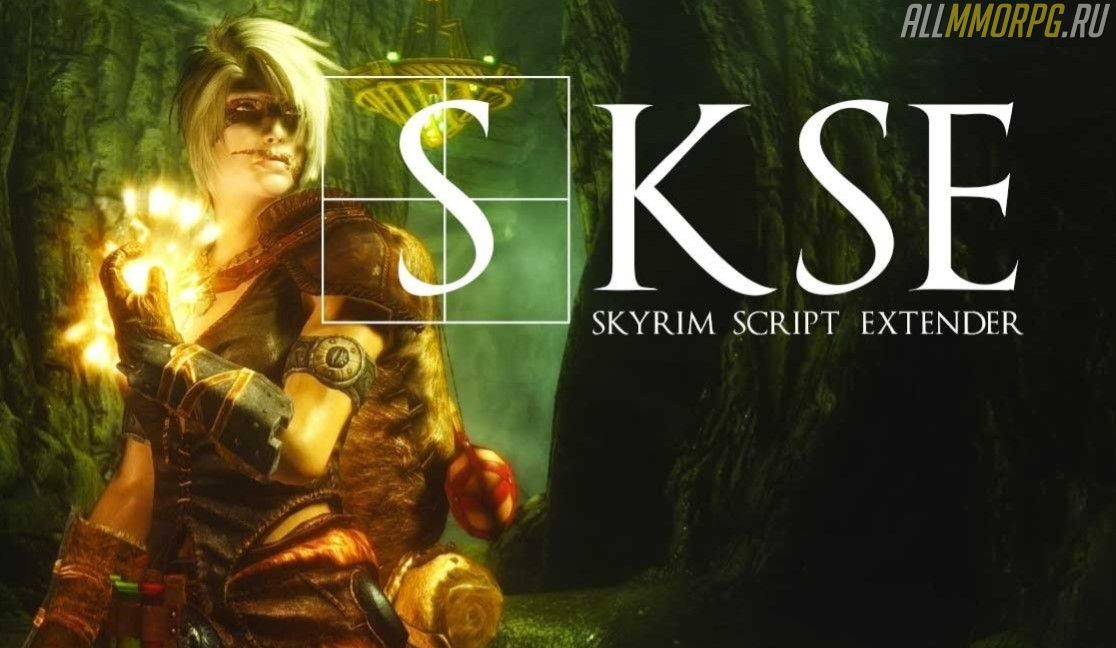31 августа 2022
31.08.22
8
23K
Подробный (действительно подробный) гайд по установке модов на Скайрим.
Здравствуйте дамы, господа, товарищи и неопределившиеся.
Введение. (Необязательная часть)
Недавно я выкладывал блог, где коротко пробежался по глобальным модам для серии TES. И поскольку он, судя по всему, вам зашёл, я решил начать серию более подробных обзоров модов. Но перед тем, как перейти к самим модам, я решил выложить гайд по их установке.
На данный момент, с помощью фанатских модификаций для пятой
части TES можно:
отправиться в Бруму (самый северный город в имперской провинции) и посмотреть,
как она изменилась через двести лет после смерти последнего Септима, побывать в
изолированной области пустыни Алик’р и пограбить древние гробницы, оказаться на
Акавире, чтобы принять участие в противостоянии людей и цаэски, совершить
путешествие по горным королевствам на границе Скайрима и Хай Рока, чтобы…
впрочем, тут сложно описать всё происходящее. И это ещё не всё, так же Вы
можете стать наёмником Имперской Торговой Компании и, в обществе головорезов,
заняться проблемой с драконом на одном отдалённом северном острове, вступить в
ряды Дозорных Стендарра, чтобы в конечном итоге, оказаться запертым в плане
обливиона, средь руин искажённой версии Имперского Города. И это только то, что
я вспомнил, «на вскидку».
Но ведь помимо квестовых, есть ещё и чисто геймплейные моды,
позволяющие примерить на себя различные профессии. Например, можно стать
охотником и зарабатывать с продажи пушнины, хозяином медоварни, бардом, пиратом,
куртизанкой или рантье.
Но конечно же, перед тем как во всё это погрузиться,
необходимо не только, по заветам Тодда Говарда, купить Скайрим, но также и
установить сами моды. Притом, порой, дело это не такое простое и очевидно, как
может показаться на первый взгляд. Надо сказать, что существует категория людей
(при том, возможно, не малая), для которых сам процесс установки модов на пятые
Свитки, а также дальнейшая возня с тем, чтобы модифицированная игра запускалась
правильно, уже является своеобразным развлечением.
Конечно же, некоторых может отпугнуть процесс долгой
установки, но поверьте, результат того стоит. Знаю, что в интернете можно найти
множество гайдов по этому вопросу, но здесь мы с вами попытаемся разобрать ещё
и возникающие проблемы и ошибки, связанные с модификацией Скайрима.
1. SKSE и стандартный способ установки (нерекомендованный)

Skyrim Script Extender, без него почти ничего не будет работать.
Но перед тем, как приняться за всё это, необходимо сделать
самое главное, а именно поставить последнюю версию SKSE (Skyrim Script Extender). Притом, обратите
внимание на то, для какого именно издания Вам необходимо его ставить для
Легендарного или Специального. Впрочем, эта оговорка касается абсолютно всех
модов. Хотя обычно, на большинстве сайтов, моды для Legendary и Special находятся
в разных разделах, но всё же, лучше обращайте на это внимание.
Замечу, что SKSE жизненно необходим для подавляющего большинства остальных
модов, за редким исключением.
Итак, для начала, вам нужно отыскать саму папку со
Скайримом. Если у Вас Стимовская версия, то Вам необходимо отыскать папку SteamLibrary, и проделать
следующий путь: SteamLibrarysteamappscommonSkyrim. Ну или иным образом добраться до
папки Skyrim, если игру
Вы приобретали не в Стиме, а, скажем так, на сторонних площадках.
Далее, из скаченного архива с файлами SKSE, перекидываем всё, конечно же кроме
файлов Ридми и описания обновлений, в папку с игрой, то есть в саму папку Skyrim. Прошу обратить
внимание, не в папку Data,
а именно в папку Skyrim.
Далее, это будет очень важно.
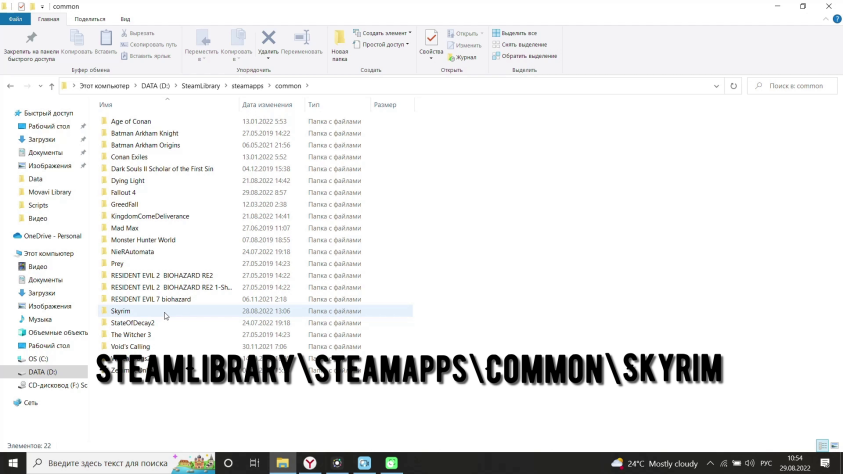
Сюда кидаем файлы SKSE
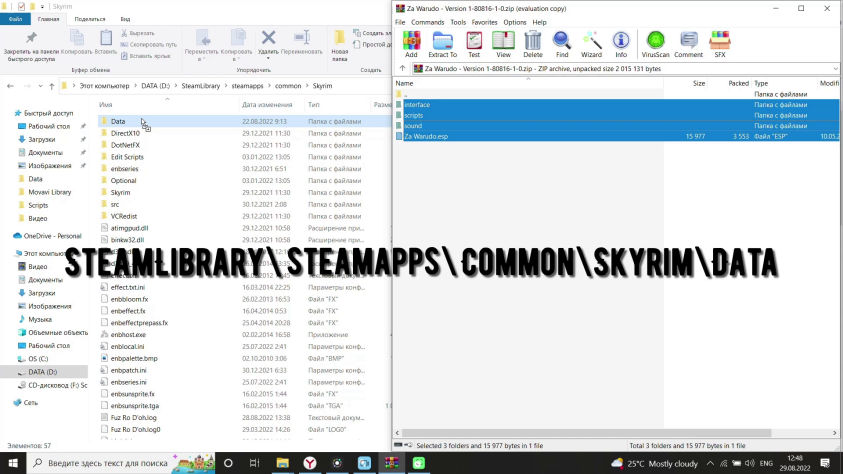
Сюда все остальные моды
Теперь в самой папке с игрой появился файл skse_loader, отныне, мы будем запускать игру через него и только через
него. Можете сделать ярлык этого файла и отправить на рабочий стол, для
удобства, а для красоты можете заменить стандартный значок дефолтной программы,
на значок Скайрима через свойства, но это не обязательно.
Теперь, Вы, на начальном уровне освоили основной принцип
установки модов для Скайрима, «просто берёшь все файлы и кидаешь их папку с
игрой». Только в отличии от SKSE,
подавляющее большинство модификаций, необходимо перемещать не в папку Skyrim, а в расположенную уже
в ней, папку Data. То
есть, полный путь установки будет выглядеть так: SteamLibrarysteamappscommonSkyrimData (это, опять же, для стимовской
версии). В зависимости от решения автора мода, или от решения сайта, на котором
он размещён, в скачиваемом архиве могут находиться как просто файлы мода, так и
файлы, размещённые в папке data.
В первом случае просто закидываем всё в Data, во втором – открываем папку data (которая в архиве) и кидаем в Data (которая в папке Skyrim). Но ни в коем случае
не кидайте папку data в Data.
Проверьте, если и у Вас внутри папки data, появилась ещё одна папка data, значит Вы где-то ошиблись.
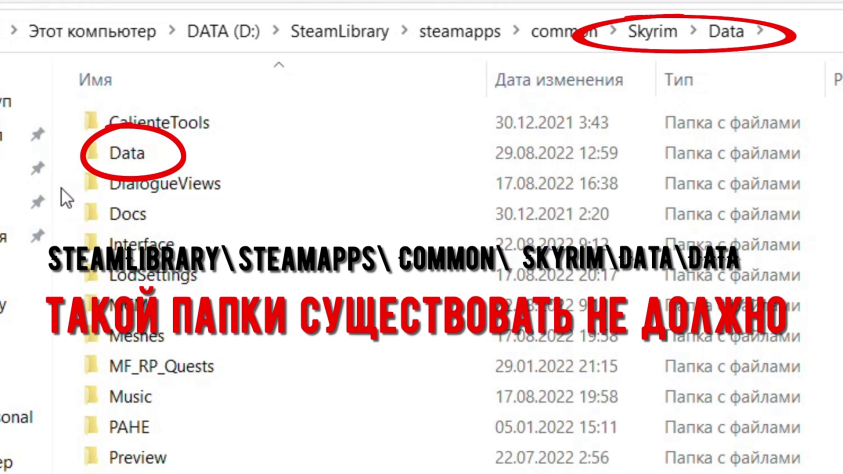
В папке data не должно быть ещё одной папки data
Теперь, после установки необходимых нам модов, их необходимо
активировать. Это можно сделать, запустив лаунчер игры и зайдя в раздел
«Файлы». Там необходимо поставить галочку напротив мода, который вы желаете
активировать, отключается большинство модов так же. Здесь же, в разделе
«Файлы», можно менять и порядок загрузки модов, ставя их выше или ниже в списке,
для чего это делать поговорим позже.
2. Установка с помощью менеджера модов (рекомендованный способ)
Но есть одно «но». Метод установки приведённый выше является
стандартным, но не рекомендованным. На данный момент, существует более удобное
и практичное решение, а именно, установщики модов. Сам я пользуюсь NMM (Nexus Mod Manager), чего и Вам советую
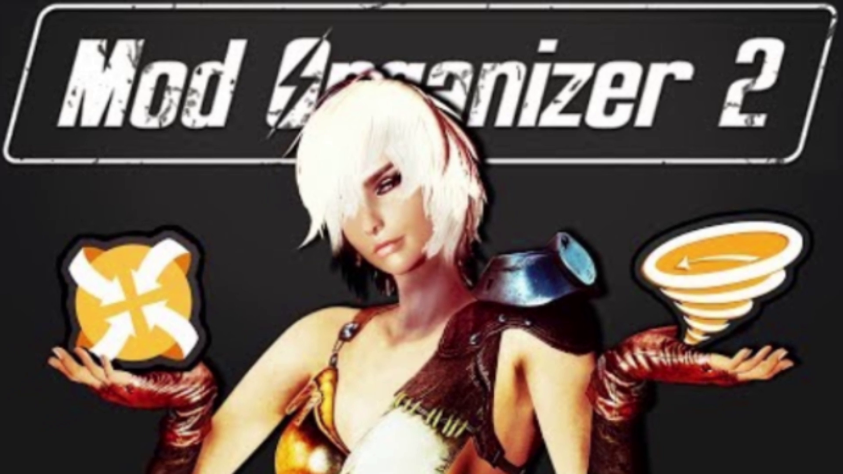
В большинстве своём, по функционалу менеджеры модов не сильно отличаются друг от друга. Так что выбирайте по вкусу.
Для этого, Вам не необходимо, в первую очередь, конечно же,
скачать сам NMM с сайта
Nexus (или с других
ресурсов), установить его (устанавливается как обычная программа).

На Нексусе его теперь не скачать, так что либо скачивайте Vortex, либо ищите на сторонних сайтах.
Далее, запускаем NMM, при первом запуске, программа предложить вам просканировать
компьютер с целью найти путь к установленным у Вас играм, Вы можете как
дождаться окончания поиска (что может занять значительное время), так и
самостоятельно задать путь к необходимой Вам игре. Так или иначе, после того
как NMM «увидел» какие
игры имеются на устройстве, просто ставите галочку напротив тех, в которые
хотите добавить моды. Отныне, при запуске NMM, сперва будет всплывать окно предлагающее перейти в раздел
той или иной игры, либо же заново просканировать данные на компьютере. В нашем
случае, конечно же, выбираем Скайрим.
Итак, мы наконец открыли программу Nexus Mod Manager, теперь это будет наш
генеральный штаб, Хаб-локация или называйте, как хотите, в общем, как вы уже
поняли, это одна из основных программ для установки модов на Скайрим.
Со скачиванием самих модов проблем тоже возникнуть не
должно, сказал бы я совсем недавно, если бы кое-кто меня в этом не разубедил.
Так что сейчас мы разберёмся как скачивать моды Nexus’а. Итак, для начала надо
обязательно зарегистрироваться на сайте, думаю, с этим Вы справитесь и без меня
(очень надеюсь на это). Далее, в разделе с модами, находите необходимую Вам
страницу и переходите на вкладку FILES. Здесь, в разделе MAIN FILES, есть две кнопки, MOD MANAGER DOWNLOAD и MANUAL DOWNLOAD, это, собственно,
два варианта того, как Вы можете скачать и установить мод.
Первый, это
непосредственная установка с сайта в игру, то есть при этом варианте, файлы с
сайта загружаются сразу в папку с игрой, но подключать мод, всё равно надо из
менеджера модов (об этом ниже). Второй вариант – это скачивание файлов мода
одним архивом, после чего Вы можете либо самостоятельно закинуть файлы моды в
папку с игрой (то есть стандартный способ), либо же воспользоваться опять же
воспользоваться менеджером модов.
Теперь посмотрим, как устанавливать моды с помощью NMM. В левом верхнем углу,
чуть ниже большой надписи «Launch Skyrim»,
вы можете увидеть две вкладки «Plugins»
и «Mods», сейчас нас
интересует вторая, на неё и кликаем. Теперь, оказавшись на нужной нам вкладке,
спускаемся ещё чуть ниже и переходим к кнопкам на левой панели. Сейчас нам
необходима самая верхняя, в зависимости от версии NMM, её иконка может разниться, но во
всплывающей подсказке, должна возникнуть надпись «Add Mod from File». Теперь кликаем на
иконку, появляется окно, в котором нужно открыть папку, где у вас хранятся
архивы, с скачанными модами (скорее всего это «Загрузки», но всё зависит от
Вашего желания), кликаем на необходимый архив (или несколько) и нажимаем
«Открыть». Естественно, из папки с загруженными файлами, Вам надо устанавливать
моды, только если вы воспользовались вариантом MANUAL DAWNLOAD (то есть вторым)
Теперь переходим к большому списку папок, который сложно не
заметить. Напротив одной из них из них должен был появиться значок «плюсика».
Выбираем эту папку, названия неустановленных модов в ней будут обозначены серым
и без галочки около имени. Выбираем неустановленные моды, теперь, ещё ниже
кнопки «Add Mod from File»
кнопка приобрела вид зелёной галочки, щёлкаем на неё. Далее, NMM сам
установит мод на ваш Скайрим, можете проверить это на вкладке Plugins. Если до этого, при скачивании с
Нексуса Вы выбрали вариант MOD MANAGER DOWNLOAD,
то этап с папкой пропускаем. При данном варианте, сразу после загрузки с сайта,
Вам нужно переходить к списку плагинов.
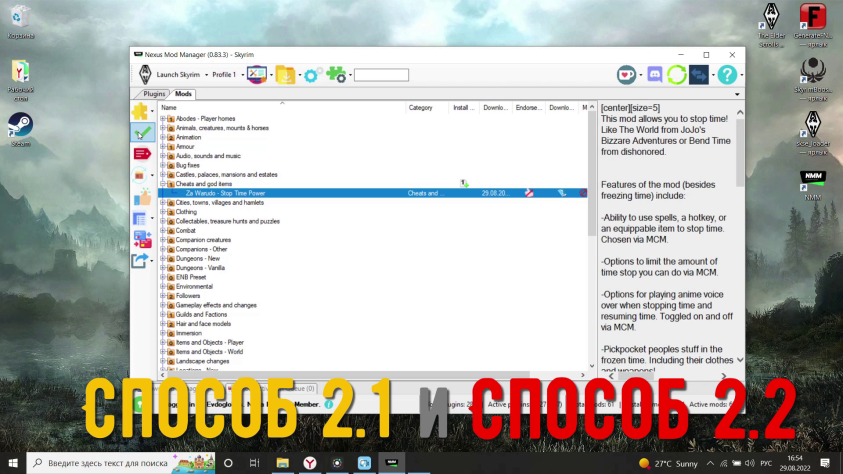
Наконец-то, мы можем заняться установкой уже не только
«служебных» модов, но попробуем поставить и геймплейные. Итак, мой выбор пал на
Frostfall, мод
добавляющей в самую северную провинцию Тамриэля, вполне логичную вещь, а именно
морозы, теперь наш Довакин не сможет без последствий бегать голышом по ледяным
просторам Белого Берега.
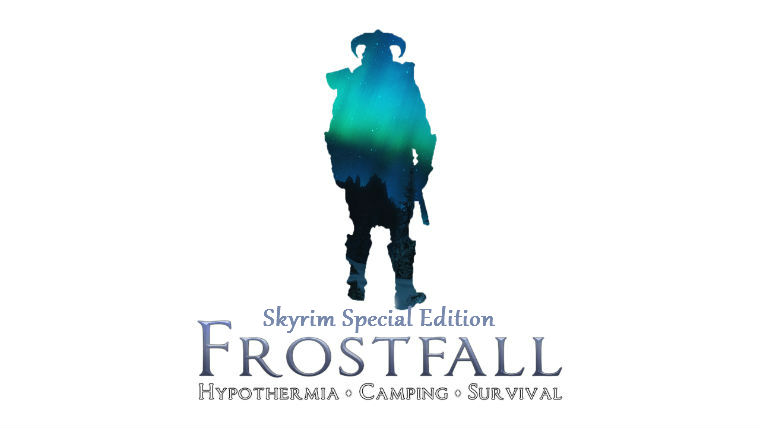
Теперь, когда мы уже знаем, как устанавливать моды с помощью
NMM, повторяем
процедуру, описанную выше. Ставим мод Frostfall. Только нужно учесть один момент, сам по себе он не
запустится, поскольку требует другой мод — Campfire. Обычно это указывается в требованиях. Но также, это
можно заметить если перейти на вкладку Plugins. Здесь Вы можете увидеть, что если у вас нет Campfire, в списке Frostfall выделен
красным цветом, оранжевым – если он установлен, но не подключён, в противном
случае, он никак не будет выделятся из общего списка.

Прошу обратить особое внимание на этот момент. В подавляющем
большинстве случаев, когда после установки какого-то мода у вас перестаёт
запускаться Скайрим, такое происходит именно из-за отсутствия другого мода
указанного в требованиях. В этом заключается одно из главных преимуществ NMM, здесь Вы можете увидеть
какие дополнительные файлы требуются для работы той или иной модификации.
Итак, мы установили Campfire, Frostfall и сопутствующие моды. Теперь проверим, запустятся ли они у
нас. Как видите, всё работает. Теперь Довакин может разводить костры и ставить
палатки, практически, в любой части Скайрима, тем самым спасаясь от появившихся
в суровой северной провинции морозов. Также, можно накатить моды на первичные
потребности, вроде еды, питья и сна, а ещё заставить нашего протагониста
периодически мыться, чтобы не подхватить болезнь. Так, мы можем превратить
пятые Свитки, практически в выживач. Но всё это, конечно же, по Вашему желанию.
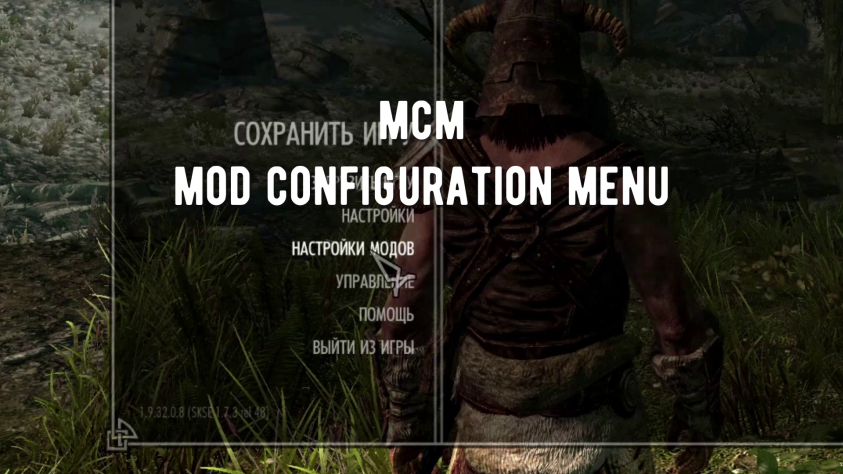
С помощью установленного нами мода MCM, можно так же зайти в появившееся
меню настроек модов, если Вам необходима более плавная регуляция функционала
мода. Также, некоторые моды, можно подготовить к удалению, или же, без
удаления, временно отключить. Например,
Вы можете полностью выключить эффект обморожения, из мода Frostfall. «Для чего?» спросите Вы,
учитывая затраченное на установку время. Всё это, конечно же в том случае, если
Вы захотите установить мод на смену времён года, поскольку удивительно было бы,
если б в Скайриме всё время был один и тот же сезон.
Хотя, признаюсь, насчёт того, что существует мод который
привносит в Скайрим самостоятельную смену времён годa, я немного преувеличил. На самом деле,
подобное было бы крайне сложно реализовать, поэтому, это не один мод, а
комплект из трёх. То есть, отдельно идёт мод для Зимы, Весны и Лета. По сути,
это три большие набора текстур, заменяющих стандартные.

Заснеженный Вайтран выглядит очень атмосферно
В процессе установки этих модов, нет ничего необычного и всё
было описано выше. Тогда для чего же я упомянул их отдельно? Чтобы
продемонстрировать ещё одну необходимую функцию NMM.
Давайте по порядку. Для начала установим мод «Зимний
Скайрим», но, когда, по Тамриэльскому календарю, настанет месяц Первого Зерна и
придёт весна, соответственно и нам придётся ставить соответствующий мод. Но в
данном случае, не стоит устанавливать один пак текстур, поверх другого. Для
начала, нам необходимо удалить предыдущий.
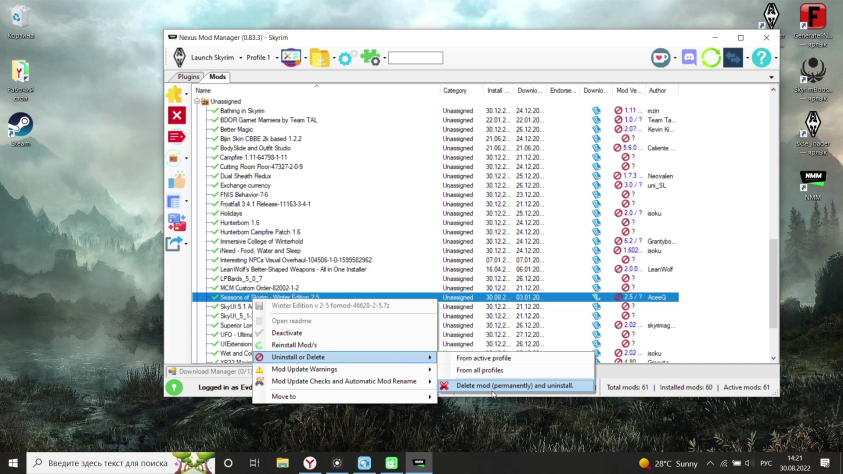
Для этого заходим в NMM на уже знакомую нам вкладку Mods и
выбираем тот мод, который Вы хотите удалить, кликаем правой кнопкой мыши и
выбираем «удалить», программа дальше сделает всё сама. Опять же замечу, что
простое отключение мода в лаунчере не даст необходимого эффекта. Поскольку сами
файлы с текстурами, остались в папке с игрой, и каждый при запуске Скайрим
будет загружать именно их. В том случае, если бы Вы хотели вернуть оригинальный
вид пятых Свитков, не пользуясь этой функцией, вам бы пришлось вручную удалять
все файлы модификации из каждой папки, а NMM делает это сам, экономя время и
нервы.
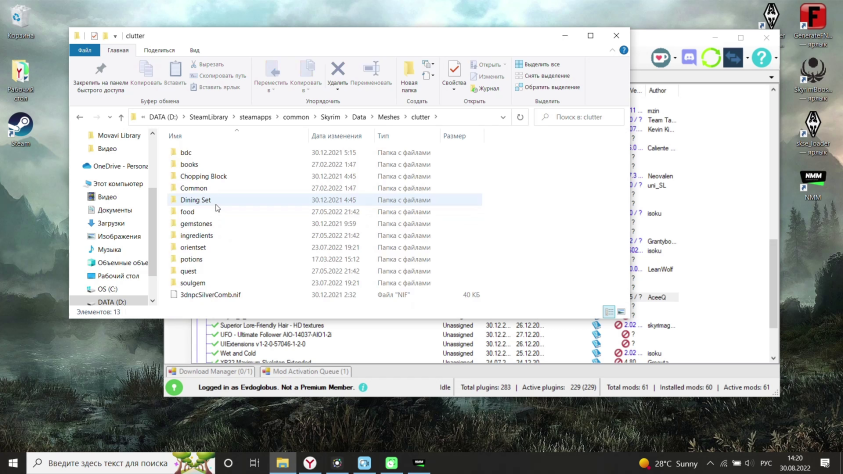
Удаление вручную очень муторное дело.
3. Добавление новых анимаций и физики тела. FNIS
Итак. Мы разобрались как устанавливать и удалять моды.
Казалось бы, на этом можно было бы и закончить этот гайд, но существует ещё
немало нюансов и подводных камней. Так что, давайте попробуем разобраться с
ними, насколько это возможно.
Теперь Вы знаете, как установить графические, геймплейные и
квестовые моды. Но ведь, неплохо было бы улучшить ещё и внешний вид персонажа.
Лично я, предпочитаю, когда мой Довакин носит щит за спиной, а если пользуется одновременно
двумя мечами, то и второй меч отображается на поясе, чего в ванильном Скайриме
нет. Да и к тому же, неплохо было бы добавить физику к волосам и некоторым
частям женской анатомии, если вы понимаете, о чём я. Ну а если Вы, вдруг
захотите воссоздать в игре сюжет одной известной песни группы «Пневмослон», то
мод с физикой и для мужских «особых» мест, тоже имеет место быть.

Всегда было непонятно, куда пропадет второй меч. Мод Dual Sheath Redux.
В самом процессе установки подобных модов нет ничего
необычного. Но подавляющее большинство модификаций, затрагивающих анимации или
физику тела, требуют нового скелета для персонажа.
Для чего нам потребуется установить XPMSE и RaceMenu. Но с ними, опять же
если воспользоваться NMM,
проблем возникнуть не должно.
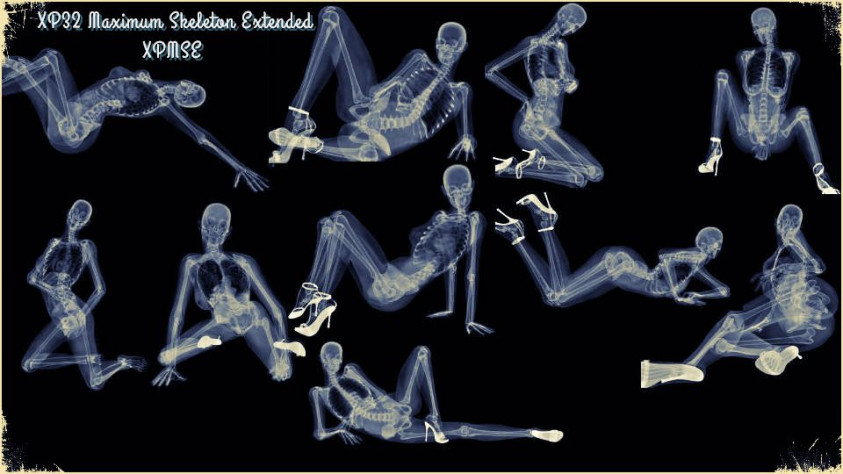
XMPSE — мод на новый скелет.

Racemenu — добавляет множество настроек для внешнего вида
Также нам необходима FNIS. И насчёт этого пункта необходимо сделать небольшое
пояснение. Дело в том, что FNIS это не мод, а отдельная программа, вроде установщика модов.

Fores New Idles in Skyrim
Только в этом случае, она отвечает именно за новые анимации и поведение тел.
После установки какого-либо из модов, затрагивающих эти аспекты игры, Вам
необходимо будет открывать FNIS и запустить обновление. Собственно, устанавливается FNIS, стандартным путём,
через установщик или вручную. А для его запуска необходимо в папке с игрой
найти папку Tools и в ней запустить FnisForUsers.
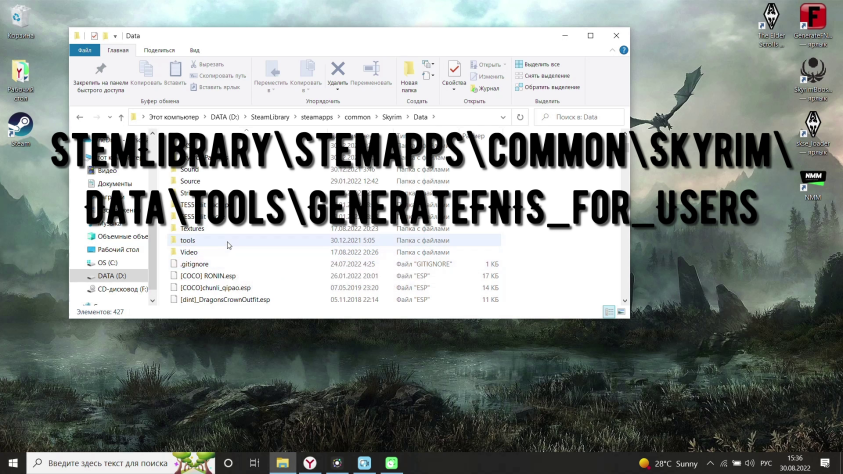
Из всех предоставленных пунктов, в открывшемся
списке, я пользовался только «фиксом рук» (второй сверху). Честно говоря,
потребности в остальных ни разу не возникало. Как я понял, некоторые из них
необходимы только в очень специфических случаях, если Вы, к примеру, любите
животных, так сказать, очень сильно любите животных. Впрочем, я никого не
осуждаю, в любом случае поставив галочку напротив необходимого нам пункта,
нажимаем на большую кнопку «Обновить FNIS», расположенную по самому центру окна. Сам процесс,
обновления, обычно не занимает много времени, ждём сообщения о завершении,
закрываем программу и всё, теперь новые анимации добавлены в игру.
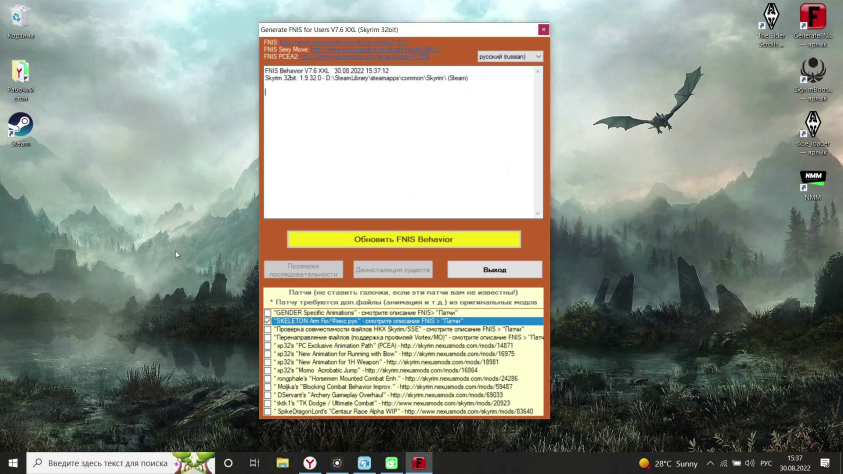
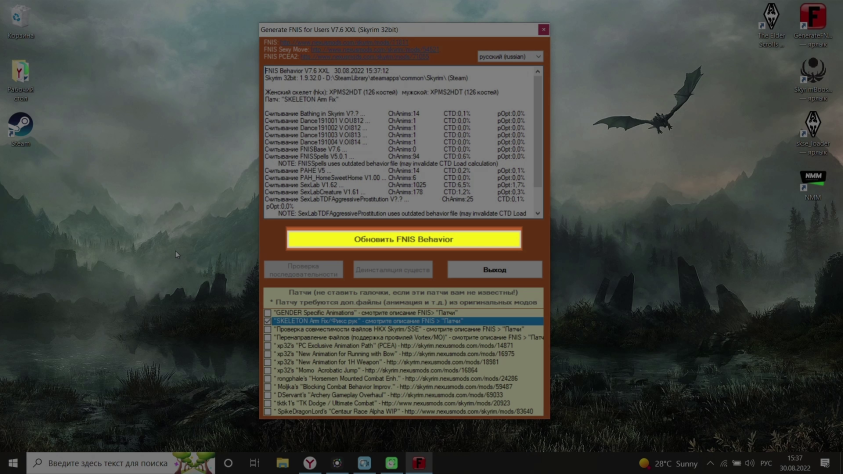
Не думаю, что можно не заметить эту кнопку, но на всякий случай…
Также FNIS будет необходим, если Вы решите установить моды из серии
тех, что требуют файлов SexLab.
И не спешите обвинять меня во всяких странных пристрастиях, поскольку некоторые
моды из этой «линейки» действительно заслуживают внимания. Например SexLab Amorous Adventures, который стоит
пройти, не поверите, из-за сюжета. Например, в этом моде есть довольно
драматичные моменты, вроде куда более трогательной сюжетной линии Сераны, чем в
оригинальном дополнении.
Итак, Вы более или менее, уже должны были разобраться с
установкой модов, а также с добавлением новых анимаций в Скайрим.
4. Установка ENB
Что же теперь у нас на очереди? Неплохо было бы ещё и
сменить цветовую гамму Скайрима, то есть установить ENB. Не буду здесь распинаться обо всех
преимуществах этого типа модификаций, тем более, до меня это делали многие. А
вот чего зачастую не упоминают, при разговоре о ENB, так этого того, что для правильной
работы, помимо установки самого фильтра, зачастую, необходимо ещё и, так
называемое, ядро, для его правильной работы, его можно скачать как сайта enbdev.com, так и со сторонних сайтов.
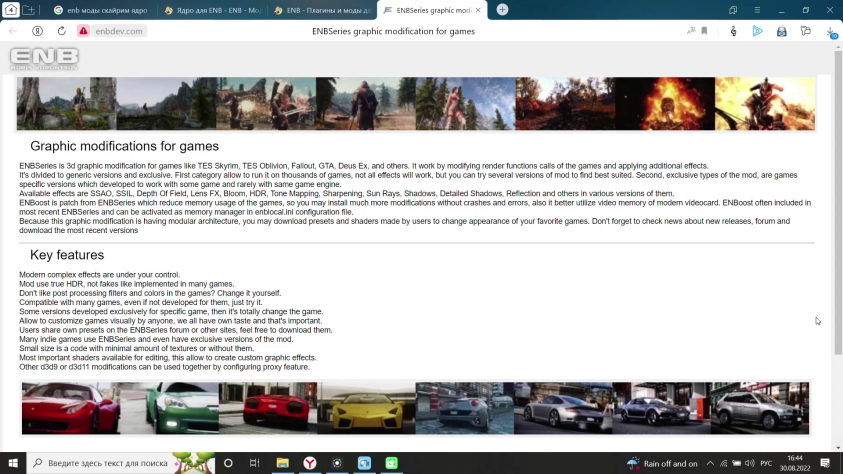
Сайт enbdev.com

Я вместо этого использую программу SkyrimBooster, Вам также рекомендую.
Но и это
ещё не всё, многие ENB
требуют для корректной работы редактирования ini-файла SkyrimPrefs,
не то, чтобы это было особо сложно, но по началу некоторые могут запутаться.
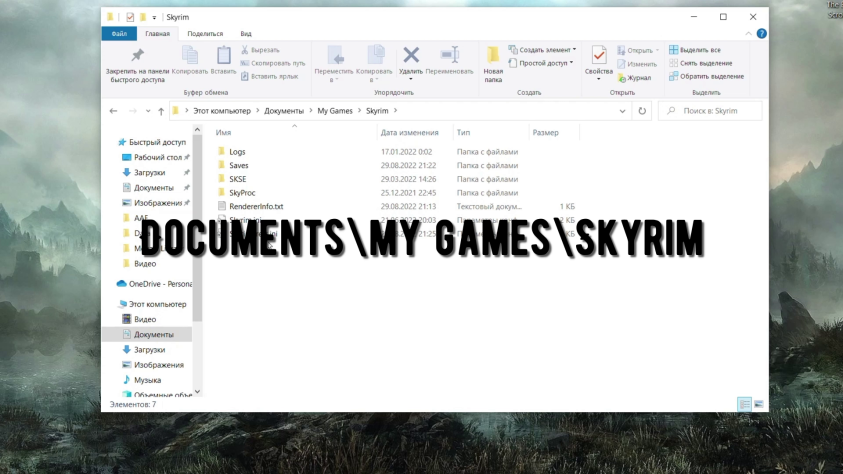
Итак, файл SkyrimPrefs
расположен не в папке с игрой, а Документах, скорее всего путь у нему будет
выглядеть так КомпьютерДокументыMy GamesSkyrim.
Найдя нужный нам файл, открываем его с помощью блокнота. Вы увидите множество
строк, с большой вероятность, в зависимости Вашего ENB, будет необходимо будет изменить
значения, указанные в требованиях к вашему ENB. Вообще, это важный пункт, который, почему-то многие игнорируют при
установке модов, всегда читайте раздел «Требования», обычно он небольшой, но
помогает сэкономить много времени.
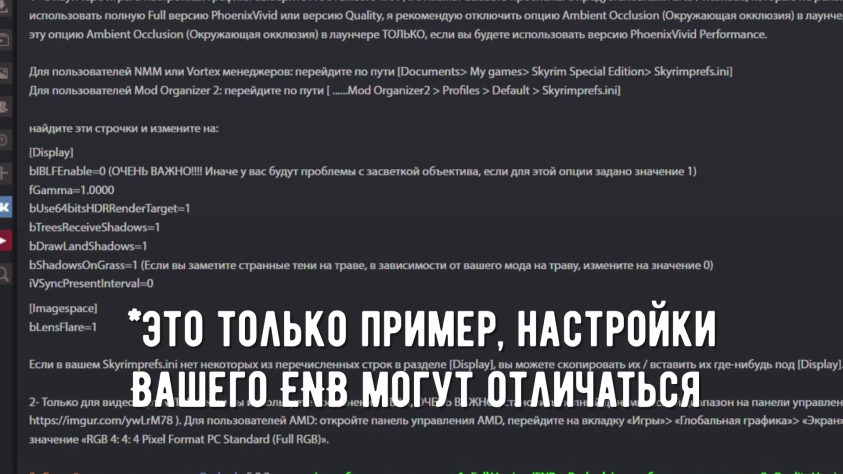
5. Полезные Советы
На этом можно было бы и закончить. Поскольку, основную информацию,
насчёт установки модификаций, я Вам поведал, а если начать говорить про
множество нюансов, то, во-первых, это заняло бы слишком много времени, а
во-вторых, я не являюсь специалистом по техническим вопросам и в этом случае
Вам лучше поискать специализированные статьи в интернете. Но всё же, некоторые
советы я считаю необходимым здесь привести.
Итак, как я уже говорил, внимательно читайте пункт «Требования»
перед установкой модов. Большинство проблем с запуском модов можно
предотвратить, просто внимательно изучив раздел «Требования», который в
обязательном порядке всегда присутствует на всех сайтах в описании.
Периодически не лишним было бы чистить сохранения от лишних
скриптов и прочего мусора, для этого можете воспользоваться программой Skyrim Save Cleaner.
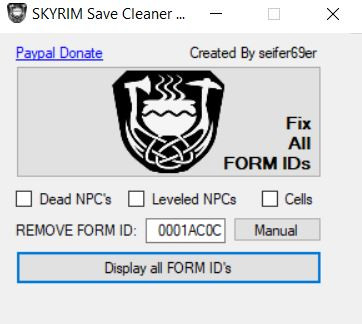
Skyrim Save Cleaner…
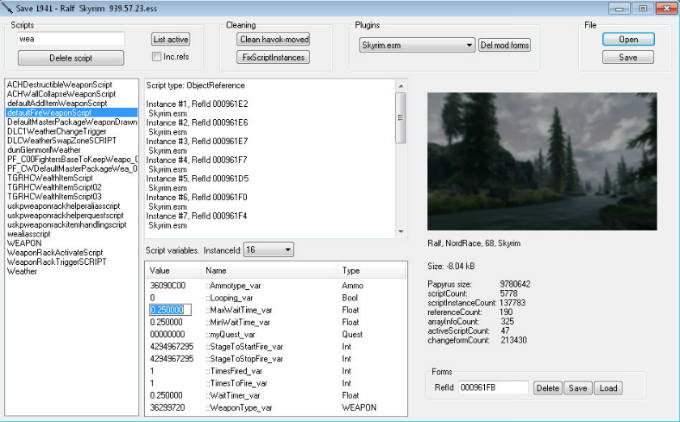
…и Skyrim Script Save Cleaner, крайне полезные программы.
Также, внимательно следите за тем,
как автор мода советует ставить плагины в порядке загрузки, изменить порядок
загрузки можно либо через лаунчер, либо через NMM, а об изменениях, которые нужно в него внести, авторы модов
обычно указывают в требованиях.
Вообще, порядок загрузки немаловажный пункт, для корректной работы
модифицированного Скайрима, поэтому, советую Вам также установить программу LOOT, которая автоматически сортирует моды, но,
если Вам что-то не понравилось, в том порядке, который установила программа, Вы
всегда можете задать условия загрузки самостоятельно, просто обозначив, что
определённый файл всегда будет загружаться позже или раньше другого.

И вот теперь, пожалуй, действительно всё. Ну или, по крайне мере,
всё что я смог вспомнить. Итак, удачи Вам на просторах Тамриэля.
Вы наверное заметили, что все моды для skyrim, добавляющие новые предметы или какой либо другой функционал содержат в себе esp файлы. Сегодня я хочу вам поведать о программе, с помощью которой можно просматривать/редактировать/создавать новые esp файлы. Это очень актуально, т.к. официальный инструмент creation kit все еще не вышел, а добавить что то новое в игру уже не в терпеж.
Эта программа SkyEdit
Она создается на добровольных началах, по-этому в ней возможны какие либо ошибки.
С помощью нее вы можете открывать esp/esm файлы плагинов и вносить в них какие-либо изменения, а так же есть возможность создавать свои плагины и привязывать к ним какие либо модели/текстуры/анимации и все что угодно.
К сожалению я сам очень далек от модо-строительства, по-этому научить вас создавать свои модификации пока что не могу, но попробую объяснить как внести какие-либо изменения в существующие плагины, а уже на основе примера вы сможете делать это сами с любыми другими плагинами.
1. Нам необходимо скачать и установить саму программу.
Скачать
2. Распакуем программу в любое место и запускаем Skyedit.exe
3. У вас открывается окно:
т.к. в данный момент мы будем редактировать esp файл — нажимаем на кнопку File->Open (N+O или клик по значку папки)
4. В открывшемся окне видим список установленных плагинов и файлы игры (update.esm и skyrim.esm не рекомендую изменять) В данном уроке мы рассмотрим плагин Skyrim — новая броня «Dynasty» по-этому я ставлю галочку напротив файла DynastyArmor.esp выделяю его и жму кнопку Set Active а затем OK
5. У нас открывается новое окно, в котором мы видим все данные плагина
В данном примере мы рассмотрим способ изменения показателя брони у кирасы (у бот перчаток и т.п. все по аналогии)
5.1 Открываем вкладку Armors
5.2 Кликаем по строке Chests
Открывается окошко со списком кирас используемых в моде:
В данной модификации 2 полностью идентичные кирасы: обычная и кольчужная, что бы было с чем сравнивать отредактируем показатель брони только 1ой, кольчужной.
6. Для этого кликаем 2 раза по строке DynastyChainCuirass и видим окно с параметрами брони:
В данном окне видим что:
Name — название брони в игре
Rating — показатель брони, в данном случае он равен 4600 — для моего персонажа со всеми перками и 100лвл он в игре при таком рейтинге показатель брони равен 65:
Value — стоимость брони
Armor type — тип брони (легкая/тяжелая/обычная)
Weight — вес брони
Body parts — в какой части тела относится (тело, голова, щит и т.д.)
Давайте изменим рейтинг брони с 4600 на 46000 (увеличим в 10 раз)
7. Для этого в поле Rating вместо значения 4600 впишем 46000:
Теперь нам необходимо что бы изменения вступили в силу, для этого переходим к следующему пункту.
8. Жмем кнопку Apply затем Save, окошко автоматически закроется.
Видим что значение поля Rating изменилось, значит все сделали правильно.
9. Сохраняем изменения. Для этого жмем File—>Save (или ctrl + s или на иконку дискеты)
Вот и все, запускаем игру и смотрим на показатель брони:
Как видим броня стала 644, вместо 65. Все получилось.
Я не знаю точной и правильной формулы по которой расчитывается показатель брони из рейтинга, но путем несложных вычислений:
для стандартного рейтинга 4600 броня была 65 и если 4600/65=~70
после изменения 46000/644=~71
Можно сделать вывод что показатель брони предмета в игре равен примерно Rating/70 — но это лишь логика, не более.
P.s. Конечно, то что я написал крайне мало для создания каких-либо модификаций, но прочитав и попробовав вы убедитесь, что на самом деле все не так сложно как кажется. Ну и на худой конец — разве кто то мешает взять чужой мод, изменить в нем все значения, модели и текстуры? Пробуйте, все поулчится.
Довольно часто встречаются модификации, добавляющие в игру новые предметы экипировки у которых отсутствует возможность
изготовления, улучшения и зачарования.
По большей части, такими недоработками «грешат» наши иероглифопишущие коллеги.
Для примера, возьмем мод Сет одежды 1827liwu UUNP-CBBE Bodyslide и добавим предметам из мода возможность крафта и зачарования.
Сделаем их, так сказать полноценными.
Запускаем Creation Kit. В левом, верхнем углу нажимаем File — Data. Выбираем нужный нам плагин 1827liwu.esp, делаем его активным, нажимаем ОК
и ждем окончания загрузки.
Пока грузится наш Creation Kit определяемся с классом брони (легкая,тяжелая или это будет одежда), материалами для изготовления, наличием
особых перков, необходимых для создания и улучшения.
Для примера, возьму Платье Лан и решаю, что оно будет иметь класс легкой брони (как и у автора), создаваться будет в разделе стеклянного и соответственно будет требовать перки для изготовления стеклянного оружия и брони.
В левой панели Object Window, идем в Items-Armor, в правом поле находим строку с нужным предметом (Платье Лан) и дважды кликаем по нему
левой кнопкой мыши
В открывшемся окне редактирования предмета, нам сразу бросаются в глаза неимоверно завышенные статы брони (Armor Rating) и абсолютное отсутствие записей
в поле Keywords
Именно считывая эти записи в поле Keywords игра «понимает», что это за предмет и дает возможность применять к нему перки и прочее. Например, отсутствие записи Armour Cuirass не дает игре применить возможность зачарования предмета, она не «понимает» что это такое (броня, сапоги, наручи или шлем), а как мы знаем зачарования для всех различные.
Не будем гадать, почему автор не учел этот момент, а просто откроем стеклянную броню, скопируем все записи в поле Keywords, используя функцию Copy Stack (заодно запомним Armor Rating стеклянной брони)
и вставим их в поле Keywords нашего платья, через Paste Stack (и поменяем Armor Rating)
После этого незамысловатого действа у нас добавится возможность наложения зачарования на наше платье, перки легкой брони, рост кузнечного мастерства и прочее будут применяться к нему. Запоминаем EDID предмета и жмем ОК.
Теперь нам нужно добавить возможность изготовления и улучшения этому предмету.
Для этого, в левой панели Object Window, идем на вкладочку Constructible Object, и видим множество строчек с префиксами
Recipe и Temper, для удобства, можно вбить в верхнем окне Filter слово Recipe или Temper (тогда на экране будут отображаться
лишь рецепты изготовления или улучшения соответственно). Можно создать новый рецепт, но мы сделаем проще. Скопируем имеющийся и изменим его.
Находим в этом списке рецепт для изготовления стеклянной брони и используя функцию Duplicate создаем рецепт для изготовления нашего платья
и присваиваем ему уникальный ID (назову его _RecipeArmorLanDress).
Создали. Теперь откроем наш рецепт изготовления и посмотрим, что имеется внутри
Created Object (создаваемый предмет) в этом окне нам необходимо прописать путь к предмету который мы создаем… у меня это будет 98alanarmor01dress1_1 тот самый EDID, который мы запомнили из Items-Armor.
Workbench Keyword (с помощью чего предмет создается), у меня обычная кузница, но тут существуют предложенные авторами игры варианты:
— CraftingSmithingForge — обычная кузница;
— CraftingSmithingSkyforge — небесная кузница;
— CraftingSmithingArmorTable — верстак;
— CraftingTranningRack — дубильная стойка.
Тут, при огромном желании, можно заморочиться и создать нечто новое для изготовления и улучшения одежды, например, такой вот ткацкий уголок
но это отдельная и довольно долгая история, потому воспользуемся тем, что предложили нам создатели игры (как-бы нелепо это не выглядело).
Created Object Count — количество предметов, которое будет создано в процессе одного действия.
Required Item List (необходимые предметы для создания) тут доступны все предметы, имеющиеся в игре. Я выберу льняную ткань и серебряный слиток, почему бы и не вплести в ткань серебряные нити. Удаляем имеющиеся. Нажимаем ПКМ-New и в поле Object выбираем необходимый для создания предмет.
Count — количество того или иного материала, необходимого для изготовления предмета.
Match Conditions (условия для создания), тут вы можете прописать все, что угодно (от наличия перка, уровня и до половой принадлежности)…
Например, вставив такое условие, изготовление брони, потребует наличие открытого Стеклянного перка. Очистив поле от условий вы сможете изготовить
это платье в любой момент, независимо от имеющихся перков кузнечного ремесла.
Таким же образом поступаем с улучшением предметов. Создаем _TemperArmorLanDress.
Окно редактирования улучшения, идентично окну в создании предмета.
Вот теперь, в плагине мы имеем полноценное легкое, бронированное платье с возможностью изготовления, улучшения и наложения на него зачарований.
Точно так же редактируем остальные предметы из данного сета.
Приятной игры.
The Elder Scrolls 5: Skyrim является ярким представителем высококачественной ролевой игры. Разработчикам из Bethesda Softworks удалось создать атмосферный мир фэнтези, наполненный разнообразными заданиями и персонажами. Даже спустя десятилетие игра не теряет своей актуально благодаря активному сообществу энтузиастов, которые на регулярной основе выпускают модификации.
С помощью модов в The Elder Scrolls 5: Skyrim успели изменить буквально каждый элемент. На сегодняшний день, при желании игру можно изменить до неузнаваемости. Моды позволяет значительно улучшить графику, добавить новые регионы и внедрить уникальные механики, которые не было в оригинальной игре и переизданиях. Этот гайд призван помочь игрокам с установкой модификаций для The Elder Scrolls 5: Skyrim, The Elder Scrolls V: Skyrim Special Edition и Anniversary Edition.
В этом руководстве вы найдете пошаговую инструкцию по установке модов для Скайрима в ручном режиме и автоматическим, с использованием менеджеров модификаций.
Ручная установка модификаций для The Elder Scrolls 5: Skyrim
Стоит отметить, что этот способ подходит далеко не для каждого мода, однако он является одним из самых простых и не требует от пользователя лишний программ.
В первую очередь его стоит использовать игрокам, которые хотят только попробовать погрузиться в мир модификаций The Elder Scrolls 5: Skyrim. С помощью ручной установки можно установить лишь несколько модов, даже глобальных. Устанавливать большое количество модов на игру таким способом крайне не рекомендуется, иначе это вызовет конфликты с игрой и они могут банально не работать.
Как установить моды для The Elder Scrolls 5: Skyrim, The Elder Scrolls V: Skyrim Special Edition и Anniversary Edition без использования программ:
- Архив с модификациями всегда нужно распаковывать в папку «Datа», которая находится в основном каталоге игры (C:Program FilesSteamSteamAppscommonSkyrimDatа)
- После этого необходимо запустить игры через стандартный лаунчер. В разделе «Файлы» активировать мод, щелкнув по галочке и запустить игру
- Для некоторых модов подобная активация не требуется и они будут работать в игре по умолчанию. Другим же, напротив, нужно дополнительная активация еще и в меню игры, для этого авторы модов прилагают дополнительную инструкцию.
Установка и удаление модов через Nexus Mod Manager
Nexus Mod Manager — это один из самых популярных менеджеров модификация, который используется не только для The Elder Scrolls 5: Skyrim, с интуитивно понятным интерфейсом. Официально поддержка этого менеджера уже прекращена, однако энтузиасты продолжают работать над утилитой, улучшая её функционал и стабильность. Для простой установки модов и стабильной игры с модификациями, чаще всего рекомендуют использовать именно Nexus Mod Manager.
С помощью Nexus Mod Manager вы сможете:
- Выбирать и устанавливать скачаные модификации для многих игр
- Проводить сортировку всех установленных модов
- Находить конфликт между модификациями и устранять их
- Правильно удалять мод, не повреждая игру и ваши сохранения
- Запускать игру с модами
Инструкция по использованию программы:
- Добавление модификации осуществляется через вкладку «Mods» или «Моды», если программа на русском языке;
- На открытой вкладке нажмите на кнопку «Add Mod from file», которая находится в левой стороне окна;
- В открытом окне выберите архив мода или папку с модификацией. Поддерживаемая модификация появляется в основном окне программы;
- Нажмите «Activated the selected mod», чтобы активировать мод в игру или просто дважды щелкнуть по нужному моду;
- Если мод вызывает конфликты с другими модами или игрой, вы увидите оповещение внутри программы;
- Игру рекомендуется запускать через Nexus Mod Manager;
- Чтобы удалить мод из The Elder Scrolls 5: Skyrim, перейдите в общий список файлов и нажмите кнопку «Diactivates the selected mod».
Ознакомиться с установкой Nexus Mod Manager и скачать программу можно здесь.
Инструкция по использованию Vortex mod manager
Vortex — это обновленный аналог Nexus Mod Manager со своими преимуществами и недостатками. Среди преимуществ можно выделить повышенную функциональность интуитивно понятный каждому пользователю процесс установки модов. С его помощью можно выполнять сортировку порядка загрузки, управлять файлами модов, автоматизировать процесс установки и повысить стабильность игры при использовании огромного количества модификаций. Недостатком будет то, что не все моды совместимы с программой, особенно это касается глобальных аддонов и старых файлов.
Инструкция по использованию программы:
- В первую очередь стоит активировать русский язык. Перейдите во вкладку «Settings» — «Interface» и выберете пакет русского интерфейса.
- Чтобы установить мод, нужно перейти во вкладку «Моды». Достаточно просто переместить архив в это окно или выбрать нужные файлы через проводник
- Активация модов происходит автоматически, однако их можно временно отключить, если сменить его состояние
- После установки модификаций, возможно потребуется определить порядок их загрузки. Обычно его указывают авторы модов.
- Удаление модов происходит через значок корзины
Ознакомиться с установкой Vortex и скачать программу можно здесь.
Table Of Contents
Bethesda games are known for many things: great open-worlds, accessible design, and a plethora of bugs. Ever since the Special Edition of Skyrim was released, one more addition can be added to that list: modding.
PC players have modded Bethesda games ever since Morrowind was released back in 2002, but now console players can experience that same degree of freedom. User-created modifications, usually called mods, can radically change a game to suit your preferences. With how many mods exist for Skyrim, learning how to mod can turn Skyrim into a whole new game. Whether you play on a console or PC, this guide will cover most of the basics. This guide will not cover Creation Club addons.
Updated December 25, 2021, by Charles Burgar: The Anniversary Edition has introduced even more content into Skyrim with the Creation Club. Those that own the Anniversary Edition can enjoy dozens of new creations, some of which are new questlines. This also marks the perfect opportunity to get into modding for your first or hundredth time, altering the game to include new content or fixing critical bugs. We’ve updated this article with better formatting and added a dedicated section that highlights some of our favorite mods you’ll find on Bethesda.net and the Nexus.
Why Mod Skyrim?

User-created mods are much more than armor packs or silly texture replacements. Some mods fix critical bugs that Bethesda never had the chance to patch, while others add as much content as an official DLC. If there’s something about Skyrim you want to change, there’s usually a mod for that.
Does magic not feel exciting enough? Install a spell pack. Do you want to roleplay as a non-Dragonborn character? There are mods available just for that. Do you want to replace every dragon with Thomas the Tank Engine trains? Well, a mod exists for that too. Mods allow you to bend and break Skyrim in any way you see fit.
Return to Table of Contents
Modding Terms

Skyrim Black Book
Modding a video game for the first time can seem rather confusing. Most Skyrim modders use short-hand terminology to discuss certain aspects of modding. Here are some common terms:
|
Cleaning |
Refers to removing duplicate and unused entries from certain files |
|
CC |
Creation Club |
|
CTD |
Crash to desktop |
|
Directory |
The place Skyrim is installed to. Your «root» Skyrim directory is where your Skyrim.exe file is located. |
|
ENB |
Short for «Enhanced Natural Beauty,» these mods implement post-processing effects and other graphical tweaks to Skyrim. |
|
Load Order |
The order in which your mods load. |
|
MO2 |
Mod Organizer 2, a popular mod manager used by PC players. |
|
Mod Manager |
A piece of software that installs, maintains, and manages mods for you. These are covered in more detail in the «Mod Managers» section. |
|
Oldrim |
The 2011 edition of Skyrim. |
|
Root Directory |
Where Skyrim installed to. |
|
SKSE |
Short for Skyrim Script Extender. Explained in the «Useful Modding Tools» section. |
|
SSE |
Short for Skyrim: Special Edition. |
|
Vortex |
A popular mod manager used by PC players. |
Return to Table of Contents
Where To Get Mods
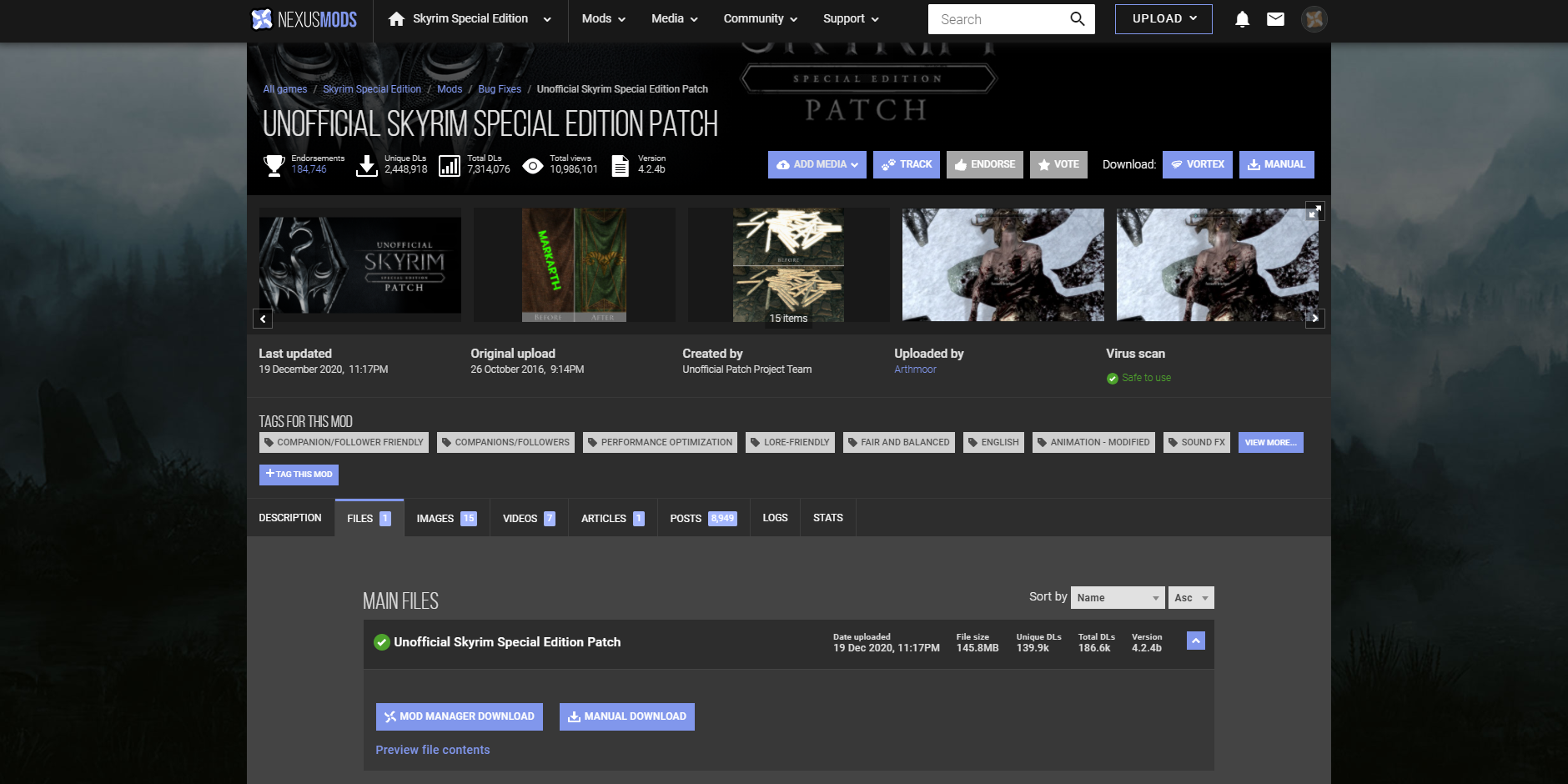
While there are hundreds of websites that provide mods for Skyrim, only a few of them are used by most modders. Here are two websites most fans get their mods from:
- Nexus Mods: The definitive space to find mods for PC Skyrim fans. Both the original and Special Edition versions of Skyrim have mods on this website.
- Bethesda.net: Console players get their mods from here, although PC players can use it as well. Skyrim: Special Edition’s in-game mod menu pulls its content from here.
More websites than these two provide Skyrim mods, but these two are the most popular. Both websites have search bars and tags you can use to find mods that interest you.
Return to Table of Contents
How To Install Mods On Console
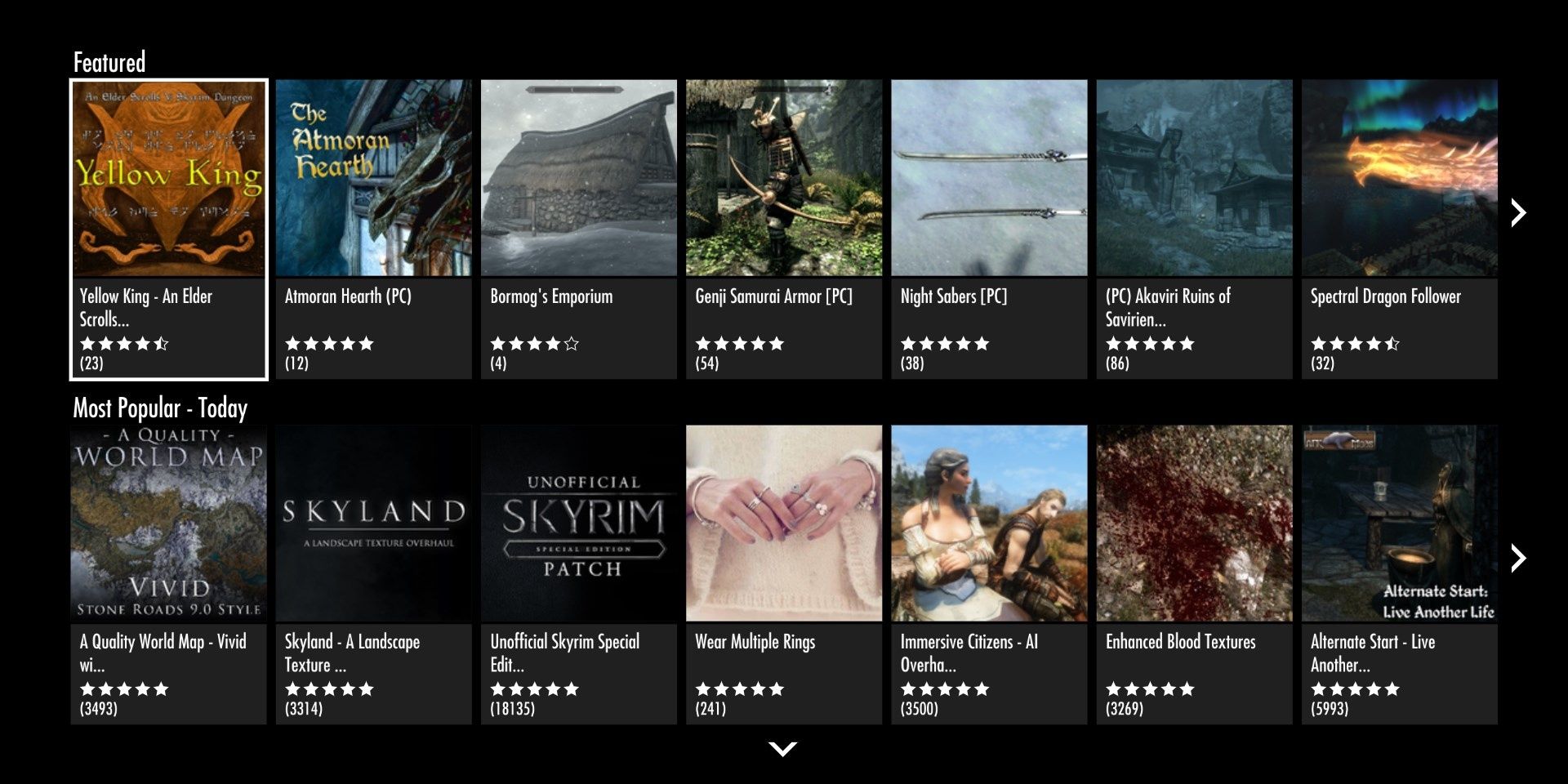
Installing mods on a console is extremely easy. Once you find a mod you wish to install, select the «install» button. If done in-game, Skyrim will automatically download and install the mod for you. Should you use the website, you can click on «add to library» to install the mod on any console linked to your Bethesda.net account.
Return to Table of Contents
How To Install Mods On PC
PC users have multiple ways they can install mods:
- Use Bethesda.net: the same process console players use.
- Use Nexus Mods: download mods from the Nexus to a mod manager. The mod manager will install and manage mods for you.
- Use Wabbajack: this installs entire mod lists created by the community while minimizing compatibility issues. You can download it here.
- Manual installation: placing mod files into your Skyrim directory by hand. This is not recommended.
Most PC users pick the second option. Before you go on an installing spree, let’s go over how to manage your mods and why that’s so important.
Return to Table of Contents
Managing Mods
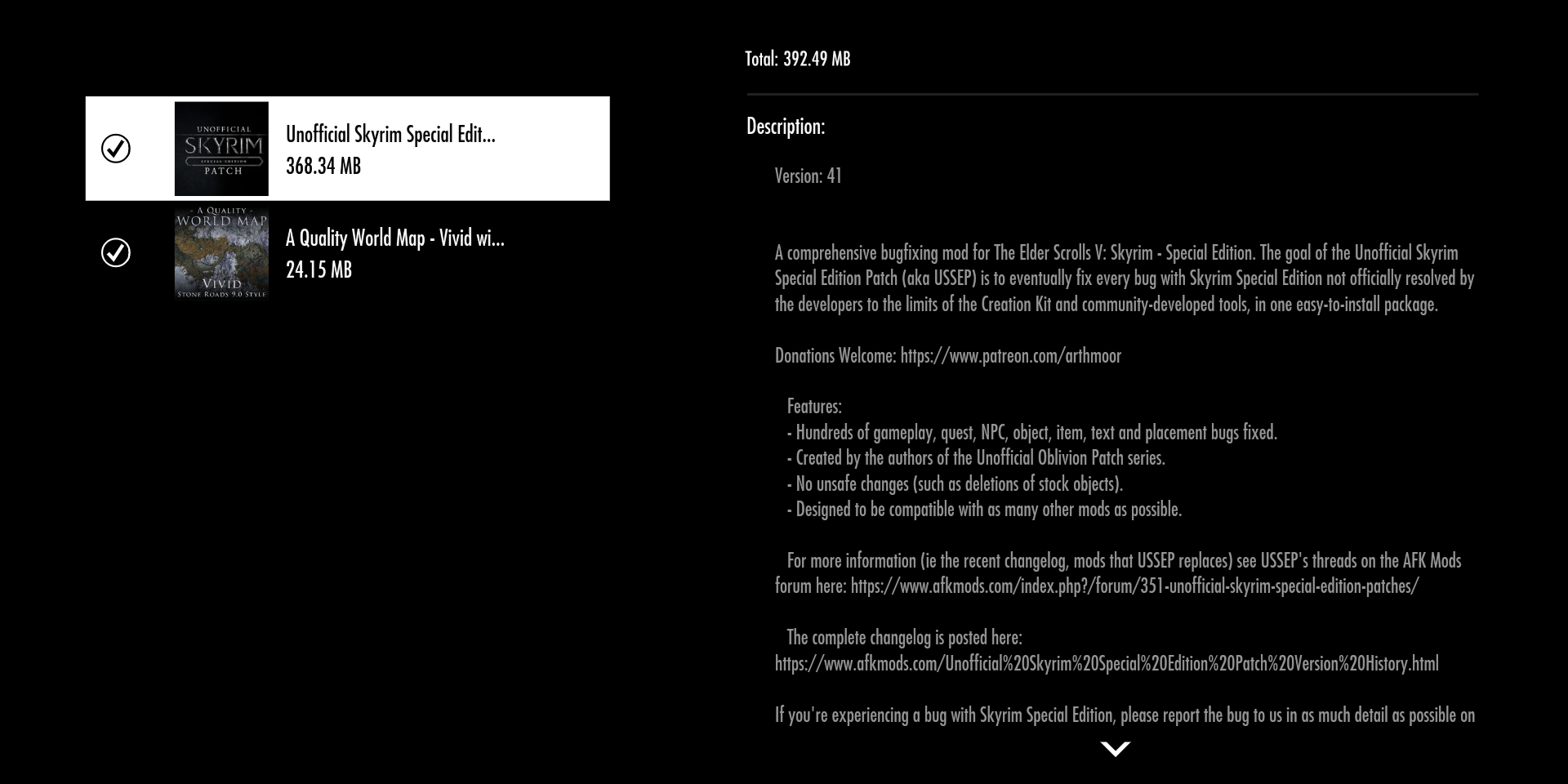
When you install a mod for Skyrim, it gets added to a list of data the game needs to load. This is typically referred to as your «load order.» Skyrim’s engine has a hard limit of 255 master and plugin files it can load at once. Modders have found ways around this limit, something we’ll go over in the «Useful Modding Tools» section. For now, keep this limit in mind.
Load orders become important when multiple mods are being used. Skyrim loads its data sequentially, meaning mods lower on your load order take precedence over files placed higher on your list. This can be problematic if you have two mods that override the same thing. For example, if you have two mods that modify a town, the town mod lowest in your load order will always be applied. This conflict could result in quests breaking, objects clipping through each other, or crashing.
To make sure your mods are working as intended, it’s important to make sure your mod load order is correct. There are three common ways to adjust your load order:
- Use Skyrim: Special Edition’s built-in load order manager.
- Use LOOT.
- Use a mod manager (covered in the next section).
Built-In Manager
This can be accessed from the main menu. While browsing mods, an option will be present to display your load order. You can move mods up or down on this list as you see fit, disable mods you don’t wish to uninstall, or uninstall mods in their entirety.
LOOT
LOOT is a free application that will automatically manage your load order. This is only available for PC. A tutorial on how to use LOOT can be found here.
Return to Table of Contents
Mod Managers

PC players will want to install a mod manager as soon as possible. Mod managers can install and maintain mods for you. More importantly, most mod managers use a virtual file system to apply their changes. This means compatibility errors and modding mishaps won’t break your Skyrim installation.
The two most popular Mod Managers are:
- Mod Organizer 2: The gold standard. It’s highly stable, uses a profile system to allow for multiple mod configurations, and has well-documented tutorials on using it.
- Vortex: Nexus’ take on a mod manager. It is easier to use than Mod Organizer 2, but it is still in development.
We recommend using Mod Organizer 2 for your modding needs. YouTuber GamerPoets has excellent tutorials on how to use MO2 that you can watch here.
Return to Table of Contents
ENBs

Note: ENBs are for PCs only. Console players should skip this section.
ENBs, short for Enhanced Natural Beauty, is a graphical suite that aims to improve the visual fidelity of Skyrim with post-processing effects and other features. These mods require manual installation, meaning only PC users can use them. Some ENBs are incredibly performance-intensive, although the visual improvements they offer is nothing short of incredible, making Skyrim look like a modern gen title. If you can spare quite a few frames for the sake of better visuals, consider installing an ENB.
How To Install An ENB
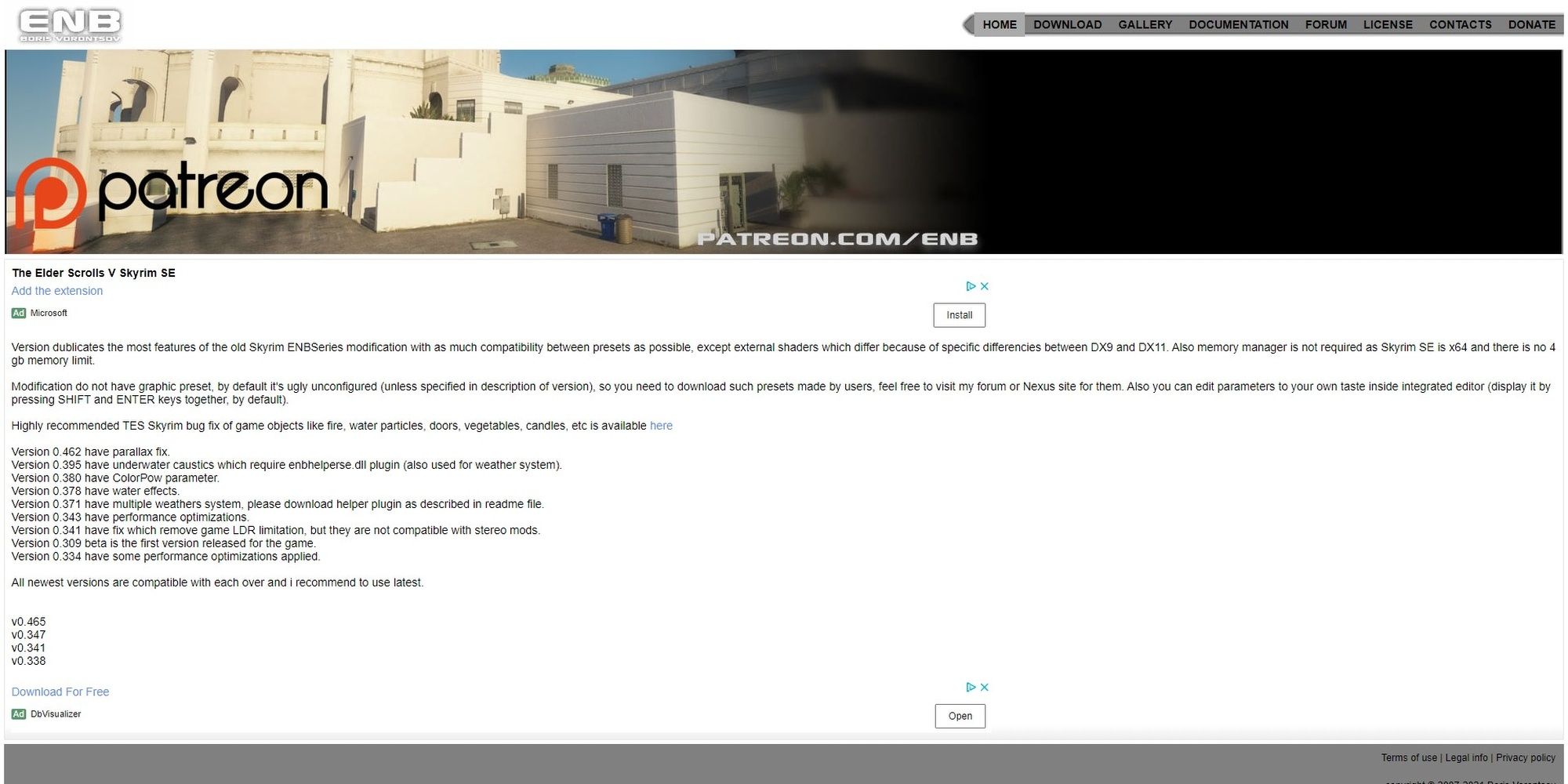
An ENB requires a set of binary files that can be found at enbdev.com. Each version of Skyrim has a different set of ENB files you’ll need to download. The Anniversary edition uses the same ENB files as the Special Edition. Download the ENB files you need based on the version of Skyrim you own:
- Oldrim ENB Files
- Skyrim SE ENB FIles
Download the latest version. Once downloaded, you’ll want to head to your Skyrim’s root directory folder (where the .exe file is located). Once in there, you’ll want to drop the following files into your directory:
- d3d11.dll
- d3dcompiler_46e.dll
You can paste every file in your root directory if you want, but these are the only two files you need for an ENB to function. With the binaries installed, it’s time to look for an actual ENB mod. Head to your mod site of choice and look for any ENB mod. Once you’ve found an ENB you like, manually download its files—don’t download to your mod manager. Drop the contents of the ENB mod into your root directory. If you need to override any files, say «yes.»
Your ENB is ready. Boot up Skyrim to check out your new mod.
Configuring ENBs
Whenever you launch Skyrim with an ENB enabled, you’ll be able to manually change the effects of your installed ENB by hitting «shift» and «enter» together. This will open up an ENB menu that will allow you to tweak just about everything the ENB does. If you dislike anything about your installed ENB, you can change it with this menu—provided you know what the setting is.
One common tweak players look up is how to remove black bar effects on their ENB. If you install one with this effect and wish to remove it, look for the «LETTERBOX_BARS» setting and set it to «0». This will remove the bars around your screen.
Note: If you’re having difficulty navigating the menu in-game, you can also alter these settings in the enbeffect.fx file.
Return to Table of Contents
Modding The Anniversary Edition
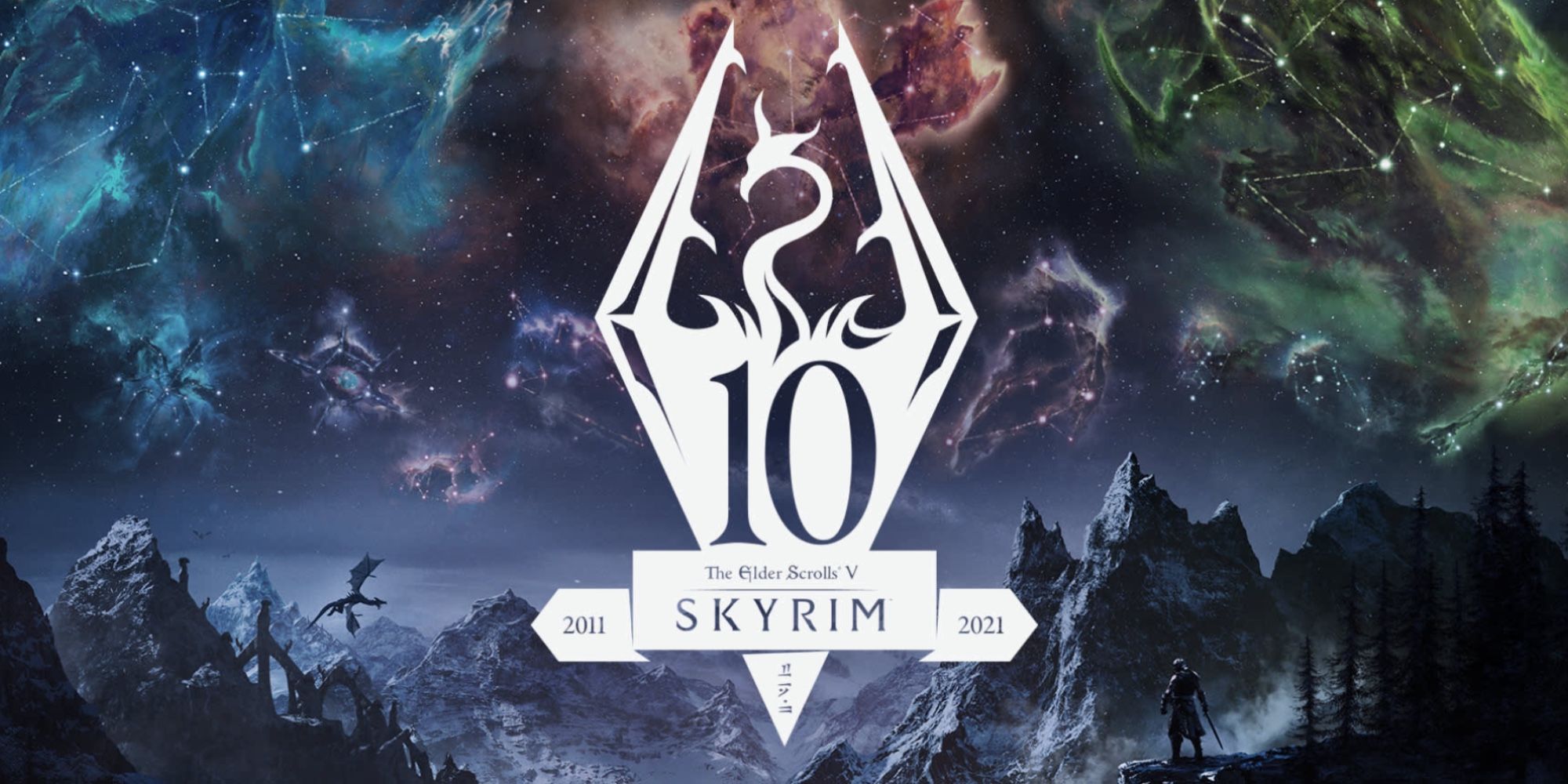
The Anniversary Edition of Skyrim has caused some confusion amongst the modding community. There are a few things to keep in mind with this version:
- The Anniversary Edition is just the Special Edition with Creation Club content. It isn’t a proper new port of Skyrim, meaning your SE mods will work with this version.
- SE mods that rely on Skyrim Script Extender are a different story (covered below).
- The Anniversary Edition update affects all Special Edition PC owners, even if you don’t buy the Anniversary upgrade.
- Xbox One X|S and PlayStation 5 users will see a performance improvement with the Anniversary Edition update.
If you’re a console player or a PC user that doesn’t use SKSE, this update shouldn’t impact your modded playthroughs whatsoever. Keep in mind that any mods that add content to regions that Creation Club mods alter—for example, Solitude’s sewers—will cause compatibility issues. But for those worried about stability, Creation Club add-ons shouldn’t cause any issues for your modded playthrough.
The Anniversary Update Broke My Mods. How Do I Fix It?
If you are a PC user that had their modded playthrough break with the release of this update, you have two means of fixing it:
- Update your SKSE version.
- A download link can be found on the SKSE website (link).
- Revert your Skyrim executable to an earlier version.
- This can be done with halgari’s «Unofficial Skyrim Special Edition Downgrade Patcher» mod
Bear in mind that all Creation Club updates to Skyrim SE will break SKSE. We recommend you keep a backup of your SkyrimSE executable file at all times. This will let you revert a recently-released patch to prevent your mods from breaking. You could also use the downgrade patcher mod linked above to revert any patches that release.
Alternatively, you can launch Skyrim through a mod manager and force Steam to only update your game when it launches. Since you’ll be using a mod manager, you technically never launch the game through Steam, resulting in your game never updating. Here’s the process:
- Navigate to Skyrim: Special Edition on your Steam library.
- Right-click on it.
- Select «Properties.»
- Select «Updates.»
- In the «Automated Updates» drop-down menu, select «Only update this game when I launch it.»
- Use your mod manager of choice to launch Skyrim from now on.
Return to Table of Contents
Mod Troubleshooting
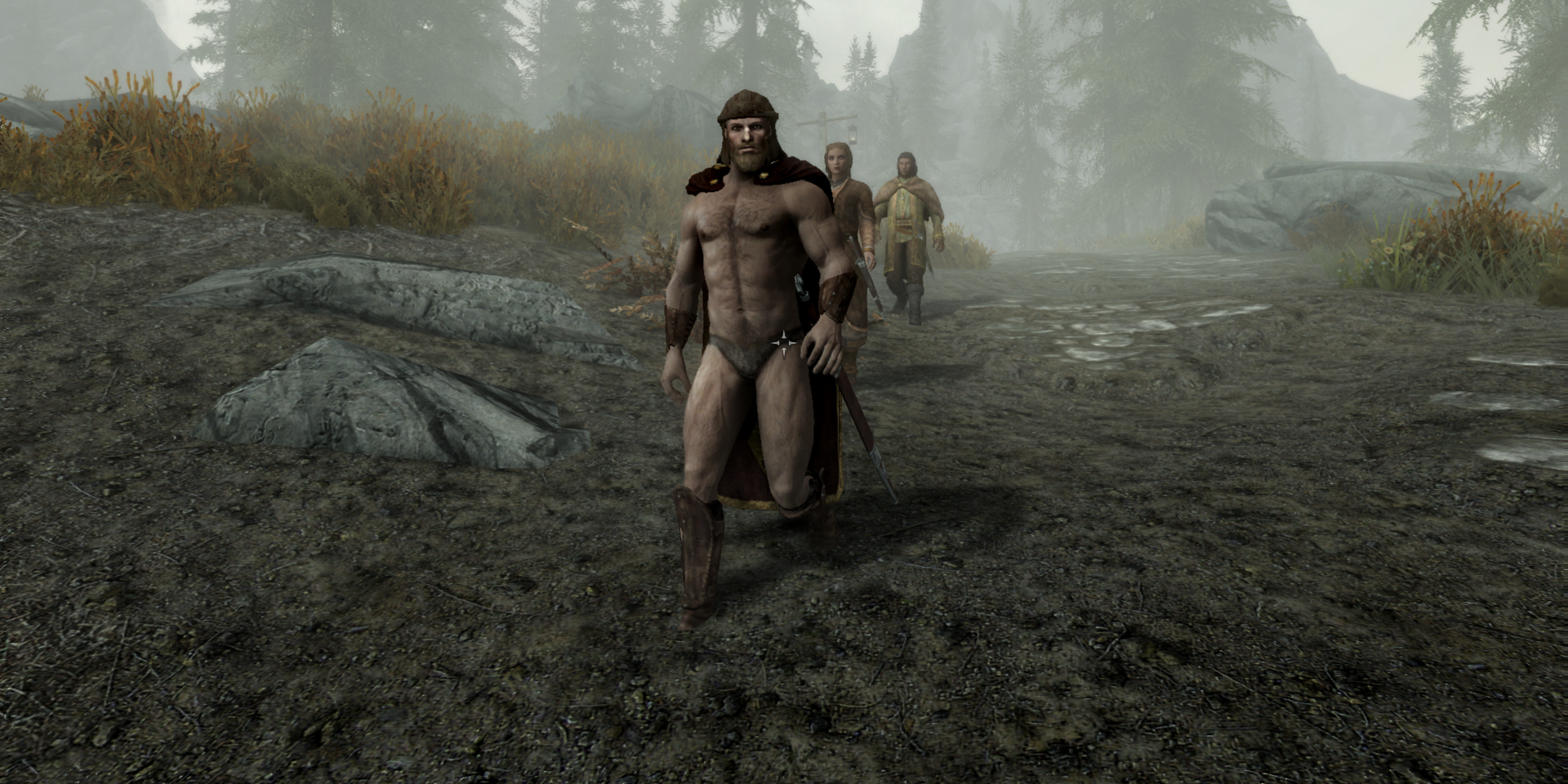
Some mods have incompatibilities with other mods or require tweaking to work. Since mod compatibility issues vary wildly, it is critical to read mod page descriptions. Mod authors will state which mods are incompatible with theirs. A little bit of reading ahead of time can save hours of tinkering.
If no such information exists, consider the following technique:
- Disable half of your currently enabled mods.
- Boot Skyrim up.
- See if the issue persists.
- If so, repeat this process until the problem goes away.
This will help you quickly narrow down which mod is causing issues. Checking for compatibility patches between mods is also a good idea.
Return to Table of Contents

This section is for PC modders.
Once you start getting more comfortable modding your game, there are a few advanced modding concepts and programs you can start using. We won’t go into detail on how to use each program in this guide, but these tools are worth looking into.
- BethINI: Optimizes your Skyrim .ini files for you. This can dramatically improve performance and game stability.
- Skyrim Script Extender (SKSE): A modified executable that’s needed to run most Skyrim mods.
- xEdit: This allows you to create bashed patches, merging multiple mods into a single file. This bypasses Skyrim’s 255 plugin limit. It can also «clean» mods with duplicate data entries, increasing game stability.
Return to Table of Contents
The Best Skyrim Mods

An idyllic glade using the Folkvangr mod for Skyrim
What good is all of this information if you don’t have any mods to install? Finding mods for Skyrim might be easy, but the sheer number of mods available to install can prove daunting if you’ve never modded a Bethesda game before. Fortunately, we have plenty of articles dedicated to showcasing some of the best mods you can find on Bethesda.net or the Nexus. You can find a variety of mod recommendations below.
Essential Mods For Newcomers

|
Mod |
Author(s) |
Notes |
|---|---|---|
|
Unofficial Skyrim Patch |
Unofficial Patch Project Team |
Fixes thousands of bugs, drastically improving the stability of your game. |
|
*SkyUI |
SkyUI Team |
Mandatory for PC users. It redesigns Skyrim’s UI menus to be more intuitive for PC users, and it comes bundled with a mod configuration menu. |
|
Achievements Mods Enabler |
xSHADOWMANx |
Skyrim disables achievements by default while mods are installed. This mod reenables them. |
|
Better Dialogue Controls |
ecirbaf |
This mod makes dialogue menus much easier to use on mouse and keyboard. |
|
A Quality World Map |
IcePenguin |
This is a great mod to test if your mod manager works. It also makes Skyrim’s map much easier to read by adding roads and/or removing clouds. |
*Should you wish to retain Skyrim’s default UI but have SkyUI’s config menu, install the Hide SkyUI mod from Tomycins
Additionally, we have a few articles that cover some fantastic mods for PC, Xbox, and PlayStation. Once you’ve gotten comfortable with modding Skyrim, consider giving these mods a look:
- Mods Everyone Should Try – We highlight some incredible mods that add hours of content, fix Skyrim’s clunky combat system, and much, much more.
- The Best Skyrim Mods On Xbox – Those that play Skyrim on the Xbox One or Series S|X should give these mods a look.
- The Best PS4 Mods – Even with stricter mod requirements, the PlayStation has plenty of good Skyrim mods you can install.
Return to Table of Contents
Mod Recommendations: Gameplay

- Best Mods For Improving Combat – Update Skyrim’s combat to not feel so dated.
- Best Mods For Realistic Gameplay – From visual overhauls to combat changes, these mods will make Skyrim feels far more realistic.
- The Best Mods For Magic And Spellcasting – Bring Skyrim’s magic system up to par with past TES entries.
- Best Modded Followers In Skyrim – These followers can do more than carry your burdens.
- Best Crafting Mods – Make crafting easier to level, create custom spells, and much more.
- How To Play Coop Through Modding – It’s possible to add co-op to Skyrim with a certain mod.
Return to Table of Contents
Mod Recommendations: Visuals And Immersion

Skyrim Anniversary Edition Upscaled Creation armor
- Best Graphics Mods So Far – Install a few of these mods to modernize Skyrim’s outdated visuals.
- Best Immersion Mods So Far – Enhance your connection to the Dragonborn with these simple yet immersive mods.
- The Best Quality-Of-Life Mods – We recommend a number of quality-of-life mods that range from immersive changes to UI overhauls.
Return to Table of Contents
Mod Recommendations: Additional Content

- Best Quest Mods – Showcases some of Skyrim’s best quest mods, ranging from small quests to new landscapes.
- Best Mods That Add New Dungeons – If you tire of Skyrim’s vanilla dungeons, check out these fan-made creations.
- The Biggest Skyrim Mods Ever Made – Experience new lands or a fundamentally different experience.
Return to Table of Contents
Next: Skyrim: Must Have Mods For Better Gameplay
Table Of Contents
Bethesda games are known for many things: great open-worlds, accessible design, and a plethora of bugs. Ever since the Special Edition of Skyrim was released, one more addition can be added to that list: modding.
PC players have modded Bethesda games ever since Morrowind was released back in 2002, but now console players can experience that same degree of freedom. User-created modifications, usually called mods, can radically change a game to suit your preferences. With how many mods exist for Skyrim, learning how to mod can turn Skyrim into a whole new game. Whether you play on a console or PC, this guide will cover most of the basics. This guide will not cover Creation Club addons.
Updated December 25, 2021, by Charles Burgar: The Anniversary Edition has introduced even more content into Skyrim with the Creation Club. Those that own the Anniversary Edition can enjoy dozens of new creations, some of which are new questlines. This also marks the perfect opportunity to get into modding for your first or hundredth time, altering the game to include new content or fixing critical bugs. We’ve updated this article with better formatting and added a dedicated section that highlights some of our favorite mods you’ll find on Bethesda.net and the Nexus.
Why Mod Skyrim?

User-created mods are much more than armor packs or silly texture replacements. Some mods fix critical bugs that Bethesda never had the chance to patch, while others add as much content as an official DLC. If there’s something about Skyrim you want to change, there’s usually a mod for that.
Does magic not feel exciting enough? Install a spell pack. Do you want to roleplay as a non-Dragonborn character? There are mods available just for that. Do you want to replace every dragon with Thomas the Tank Engine trains? Well, a mod exists for that too. Mods allow you to bend and break Skyrim in any way you see fit.
Return to Table of Contents
Modding Terms

Skyrim Black Book
Modding a video game for the first time can seem rather confusing. Most Skyrim modders use short-hand terminology to discuss certain aspects of modding. Here are some common terms:
|
Cleaning |
Refers to removing duplicate and unused entries from certain files |
|
CC |
Creation Club |
|
CTD |
Crash to desktop |
|
Directory |
The place Skyrim is installed to. Your «root» Skyrim directory is where your Skyrim.exe file is located. |
|
ENB |
Short for «Enhanced Natural Beauty,» these mods implement post-processing effects and other graphical tweaks to Skyrim. |
|
Load Order |
The order in which your mods load. |
|
MO2 |
Mod Organizer 2, a popular mod manager used by PC players. |
|
Mod Manager |
A piece of software that installs, maintains, and manages mods for you. These are covered in more detail in the «Mod Managers» section. |
|
Oldrim |
The 2011 edition of Skyrim. |
|
Root Directory |
Where Skyrim installed to. |
|
SKSE |
Short for Skyrim Script Extender. Explained in the «Useful Modding Tools» section. |
|
SSE |
Short for Skyrim: Special Edition. |
|
Vortex |
A popular mod manager used by PC players. |
Return to Table of Contents
Where To Get Mods
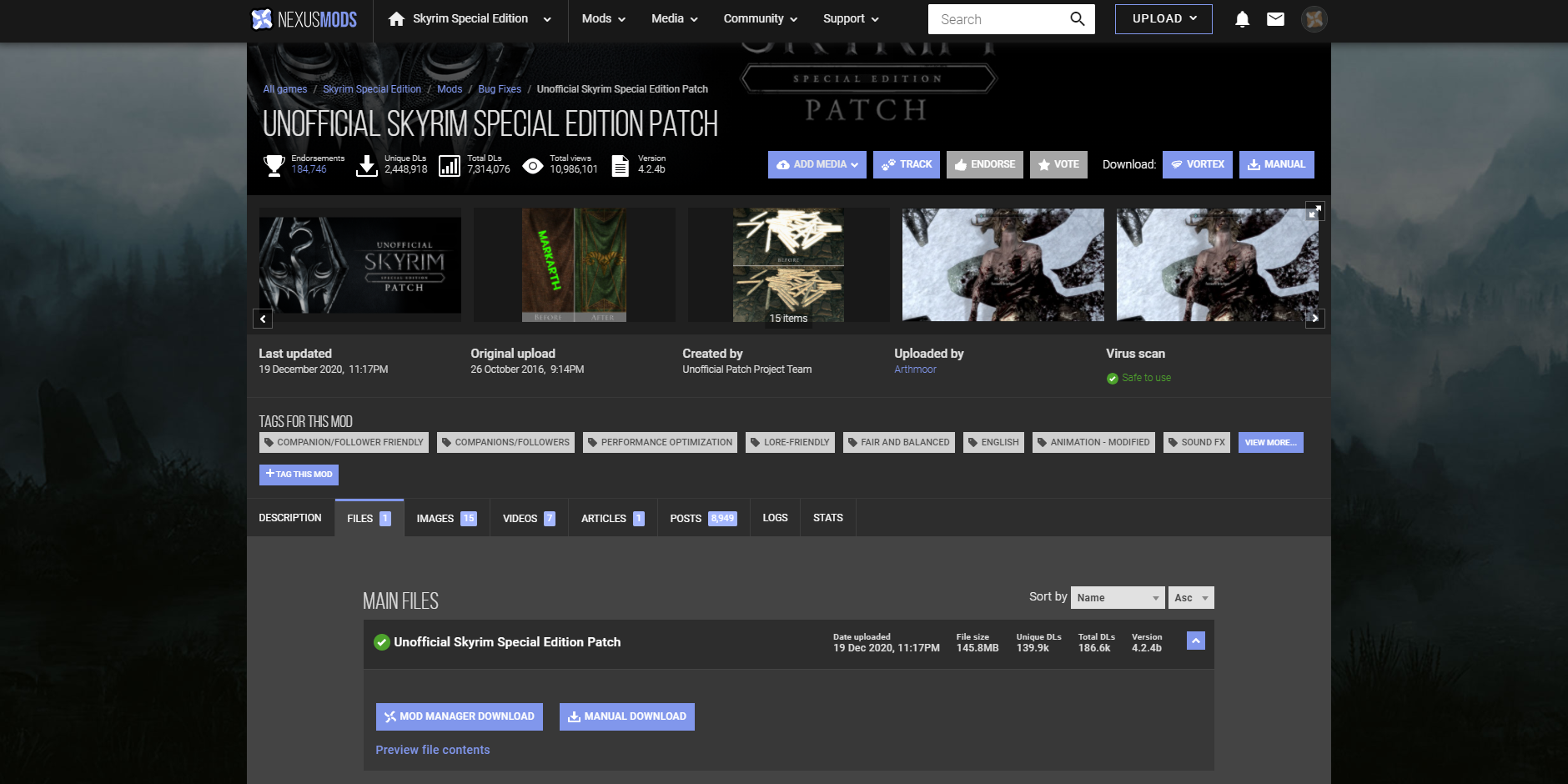
While there are hundreds of websites that provide mods for Skyrim, only a few of them are used by most modders. Here are two websites most fans get their mods from:
- Nexus Mods: The definitive space to find mods for PC Skyrim fans. Both the original and Special Edition versions of Skyrim have mods on this website.
- Bethesda.net: Console players get their mods from here, although PC players can use it as well. Skyrim: Special Edition’s in-game mod menu pulls its content from here.
More websites than these two provide Skyrim mods, but these two are the most popular. Both websites have search bars and tags you can use to find mods that interest you.
Return to Table of Contents
How To Install Mods On Console
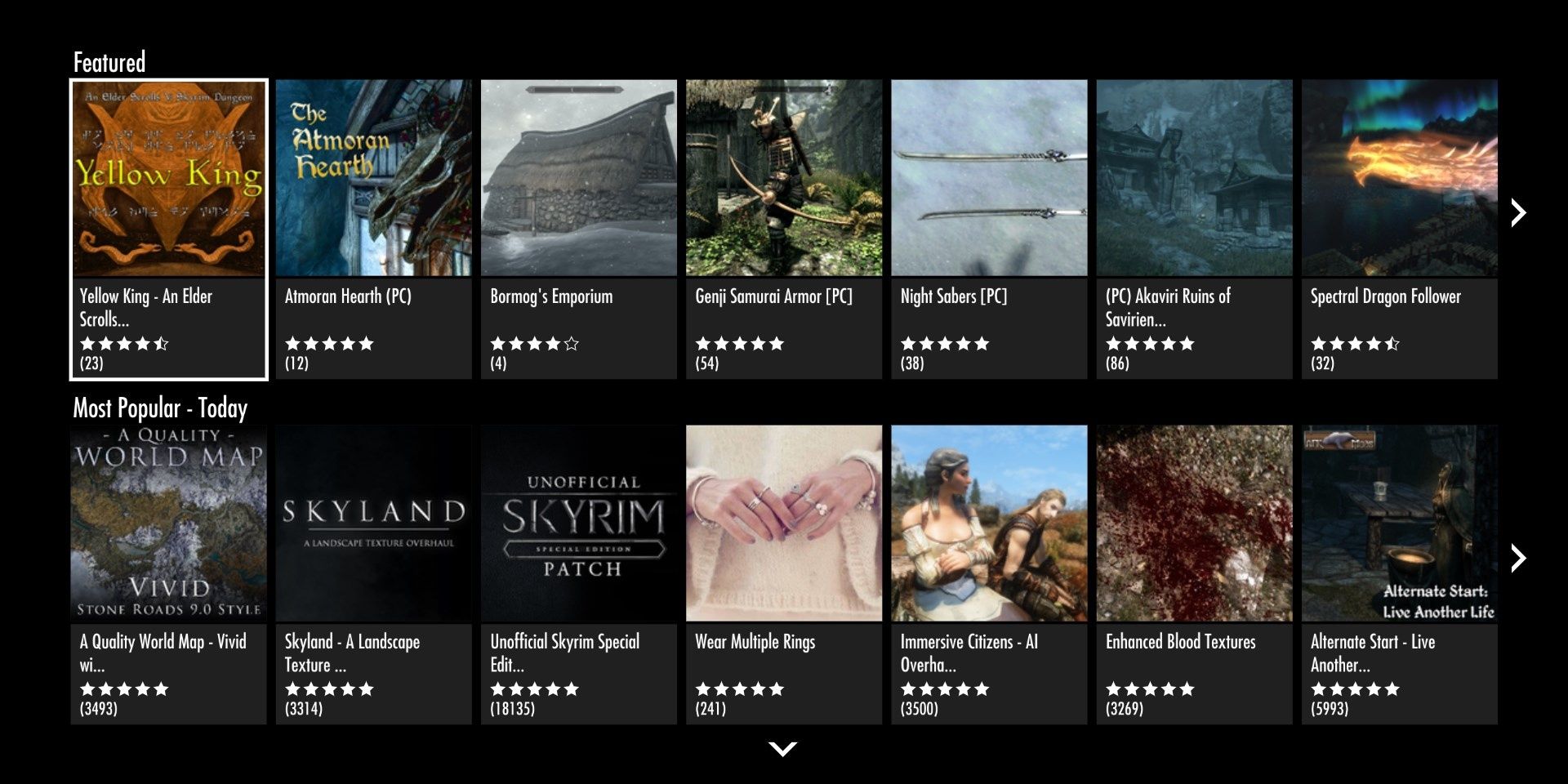
Installing mods on a console is extremely easy. Once you find a mod you wish to install, select the «install» button. If done in-game, Skyrim will automatically download and install the mod for you. Should you use the website, you can click on «add to library» to install the mod on any console linked to your Bethesda.net account.
Return to Table of Contents
How To Install Mods On PC
PC users have multiple ways they can install mods:
- Use Bethesda.net: the same process console players use.
- Use Nexus Mods: download mods from the Nexus to a mod manager. The mod manager will install and manage mods for you.
- Use Wabbajack: this installs entire mod lists created by the community while minimizing compatibility issues. You can download it here.
- Manual installation: placing mod files into your Skyrim directory by hand. This is not recommended.
Most PC users pick the second option. Before you go on an installing spree, let’s go over how to manage your mods and why that’s so important.
Return to Table of Contents
Managing Mods
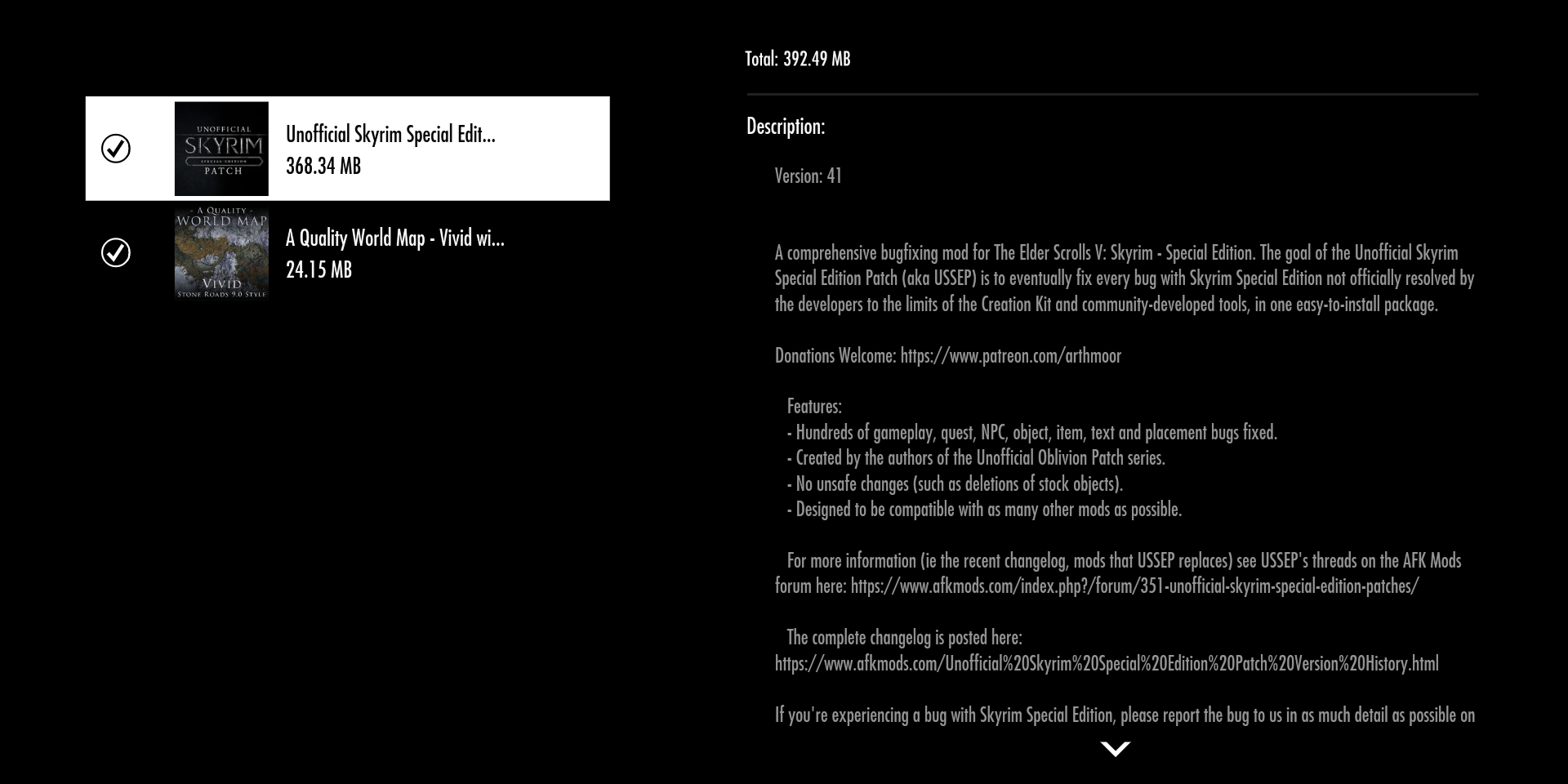
When you install a mod for Skyrim, it gets added to a list of data the game needs to load. This is typically referred to as your «load order.» Skyrim’s engine has a hard limit of 255 master and plugin files it can load at once. Modders have found ways around this limit, something we’ll go over in the «Useful Modding Tools» section. For now, keep this limit in mind.
Load orders become important when multiple mods are being used. Skyrim loads its data sequentially, meaning mods lower on your load order take precedence over files placed higher on your list. This can be problematic if you have two mods that override the same thing. For example, if you have two mods that modify a town, the town mod lowest in your load order will always be applied. This conflict could result in quests breaking, objects clipping through each other, or crashing.
To make sure your mods are working as intended, it’s important to make sure your mod load order is correct. There are three common ways to adjust your load order:
- Use Skyrim: Special Edition’s built-in load order manager.
- Use LOOT.
- Use a mod manager (covered in the next section).
Built-In Manager
This can be accessed from the main menu. While browsing mods, an option will be present to display your load order. You can move mods up or down on this list as you see fit, disable mods you don’t wish to uninstall, or uninstall mods in their entirety.
LOOT
LOOT is a free application that will automatically manage your load order. This is only available for PC. A tutorial on how to use LOOT can be found here.
Return to Table of Contents
Mod Managers

PC players will want to install a mod manager as soon as possible. Mod managers can install and maintain mods for you. More importantly, most mod managers use a virtual file system to apply their changes. This means compatibility errors and modding mishaps won’t break your Skyrim installation.
The two most popular Mod Managers are:
- Mod Organizer 2: The gold standard. It’s highly stable, uses a profile system to allow for multiple mod configurations, and has well-documented tutorials on using it.
- Vortex: Nexus’ take on a mod manager. It is easier to use than Mod Organizer 2, but it is still in development.
We recommend using Mod Organizer 2 for your modding needs. YouTuber GamerPoets has excellent tutorials on how to use MO2 that you can watch here.
Return to Table of Contents
ENBs

Note: ENBs are for PCs only. Console players should skip this section.
ENBs, short for Enhanced Natural Beauty, is a graphical suite that aims to improve the visual fidelity of Skyrim with post-processing effects and other features. These mods require manual installation, meaning only PC users can use them. Some ENBs are incredibly performance-intensive, although the visual improvements they offer is nothing short of incredible, making Skyrim look like a modern gen title. If you can spare quite a few frames for the sake of better visuals, consider installing an ENB.
How To Install An ENB
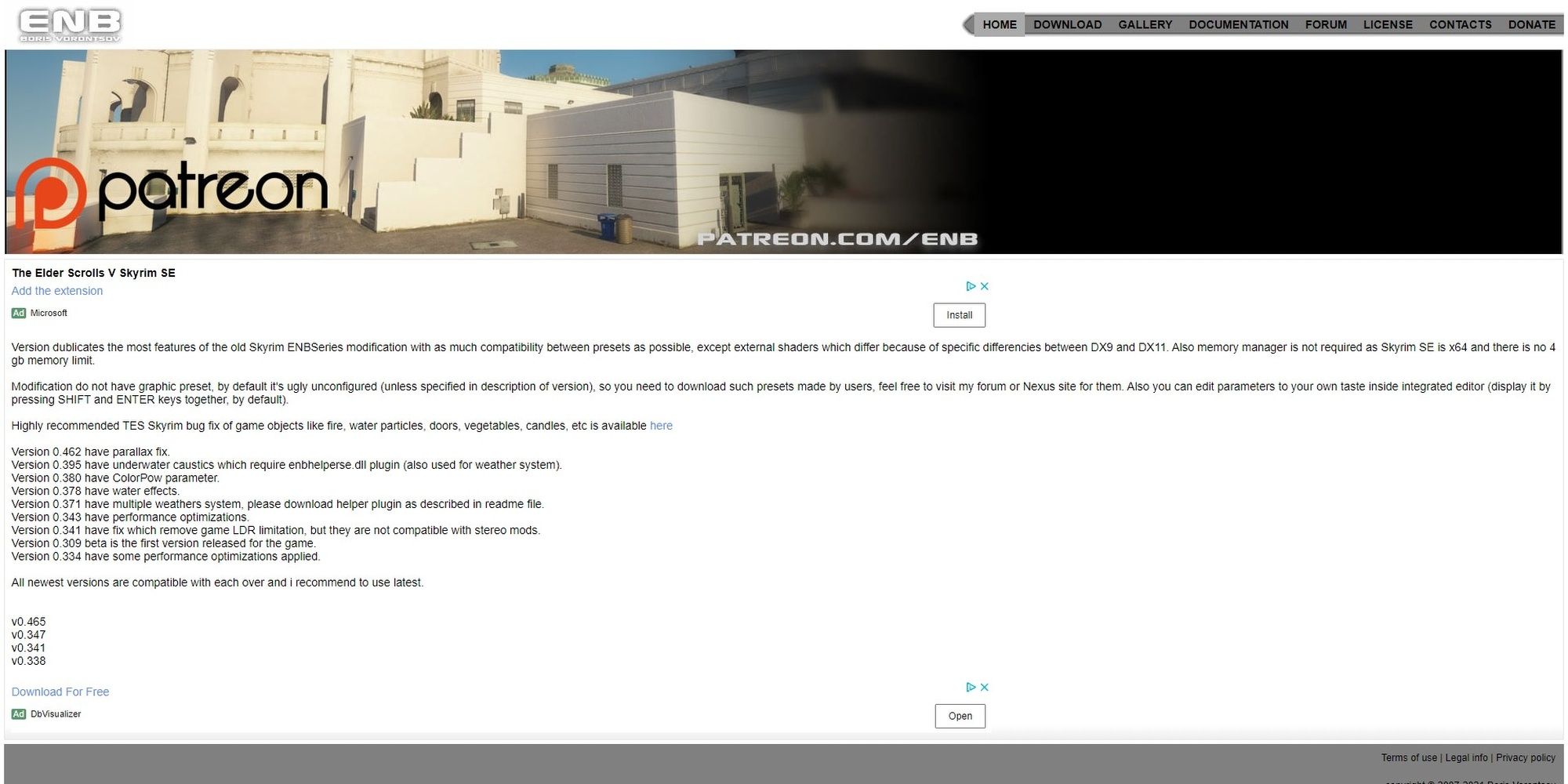
An ENB requires a set of binary files that can be found at enbdev.com. Each version of Skyrim has a different set of ENB files you’ll need to download. The Anniversary edition uses the same ENB files as the Special Edition. Download the ENB files you need based on the version of Skyrim you own:
- Oldrim ENB Files
- Skyrim SE ENB FIles
Download the latest version. Once downloaded, you’ll want to head to your Skyrim’s root directory folder (where the .exe file is located). Once in there, you’ll want to drop the following files into your directory:
- d3d11.dll
- d3dcompiler_46e.dll
You can paste every file in your root directory if you want, but these are the only two files you need for an ENB to function. With the binaries installed, it’s time to look for an actual ENB mod. Head to your mod site of choice and look for any ENB mod. Once you’ve found an ENB you like, manually download its files—don’t download to your mod manager. Drop the contents of the ENB mod into your root directory. If you need to override any files, say «yes.»
Your ENB is ready. Boot up Skyrim to check out your new mod.
Configuring ENBs
Whenever you launch Skyrim with an ENB enabled, you’ll be able to manually change the effects of your installed ENB by hitting «shift» and «enter» together. This will open up an ENB menu that will allow you to tweak just about everything the ENB does. If you dislike anything about your installed ENB, you can change it with this menu—provided you know what the setting is.
One common tweak players look up is how to remove black bar effects on their ENB. If you install one with this effect and wish to remove it, look for the «LETTERBOX_BARS» setting and set it to «0». This will remove the bars around your screen.
Note: If you’re having difficulty navigating the menu in-game, you can also alter these settings in the enbeffect.fx file.
Return to Table of Contents
Modding The Anniversary Edition
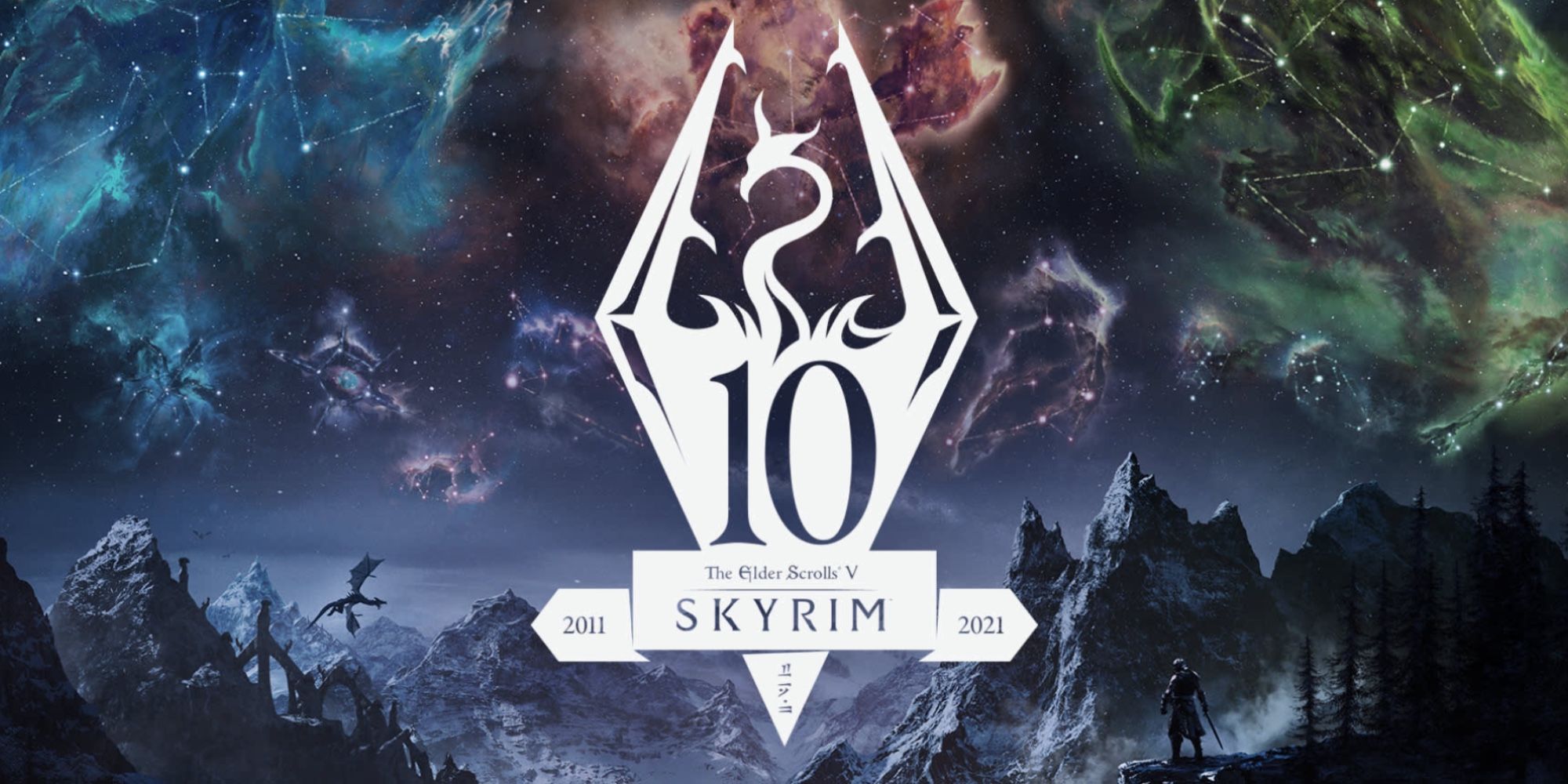
The Anniversary Edition of Skyrim has caused some confusion amongst the modding community. There are a few things to keep in mind with this version:
- The Anniversary Edition is just the Special Edition with Creation Club content. It isn’t a proper new port of Skyrim, meaning your SE mods will work with this version.
- SE mods that rely on Skyrim Script Extender are a different story (covered below).
- The Anniversary Edition update affects all Special Edition PC owners, even if you don’t buy the Anniversary upgrade.
- Xbox One X|S and PlayStation 5 users will see a performance improvement with the Anniversary Edition update.
If you’re a console player or a PC user that doesn’t use SKSE, this update shouldn’t impact your modded playthroughs whatsoever. Keep in mind that any mods that add content to regions that Creation Club mods alter—for example, Solitude’s sewers—will cause compatibility issues. But for those worried about stability, Creation Club add-ons shouldn’t cause any issues for your modded playthrough.
The Anniversary Update Broke My Mods. How Do I Fix It?
If you are a PC user that had their modded playthrough break with the release of this update, you have two means of fixing it:
- Update your SKSE version.
- A download link can be found on the SKSE website (link).
- Revert your Skyrim executable to an earlier version.
- This can be done with halgari’s «Unofficial Skyrim Special Edition Downgrade Patcher» mod
Bear in mind that all Creation Club updates to Skyrim SE will break SKSE. We recommend you keep a backup of your SkyrimSE executable file at all times. This will let you revert a recently-released patch to prevent your mods from breaking. You could also use the downgrade patcher mod linked above to revert any patches that release.
Alternatively, you can launch Skyrim through a mod manager and force Steam to only update your game when it launches. Since you’ll be using a mod manager, you technically never launch the game through Steam, resulting in your game never updating. Here’s the process:
- Navigate to Skyrim: Special Edition on your Steam library.
- Right-click on it.
- Select «Properties.»
- Select «Updates.»
- In the «Automated Updates» drop-down menu, select «Only update this game when I launch it.»
- Use your mod manager of choice to launch Skyrim from now on.
Return to Table of Contents
Mod Troubleshooting
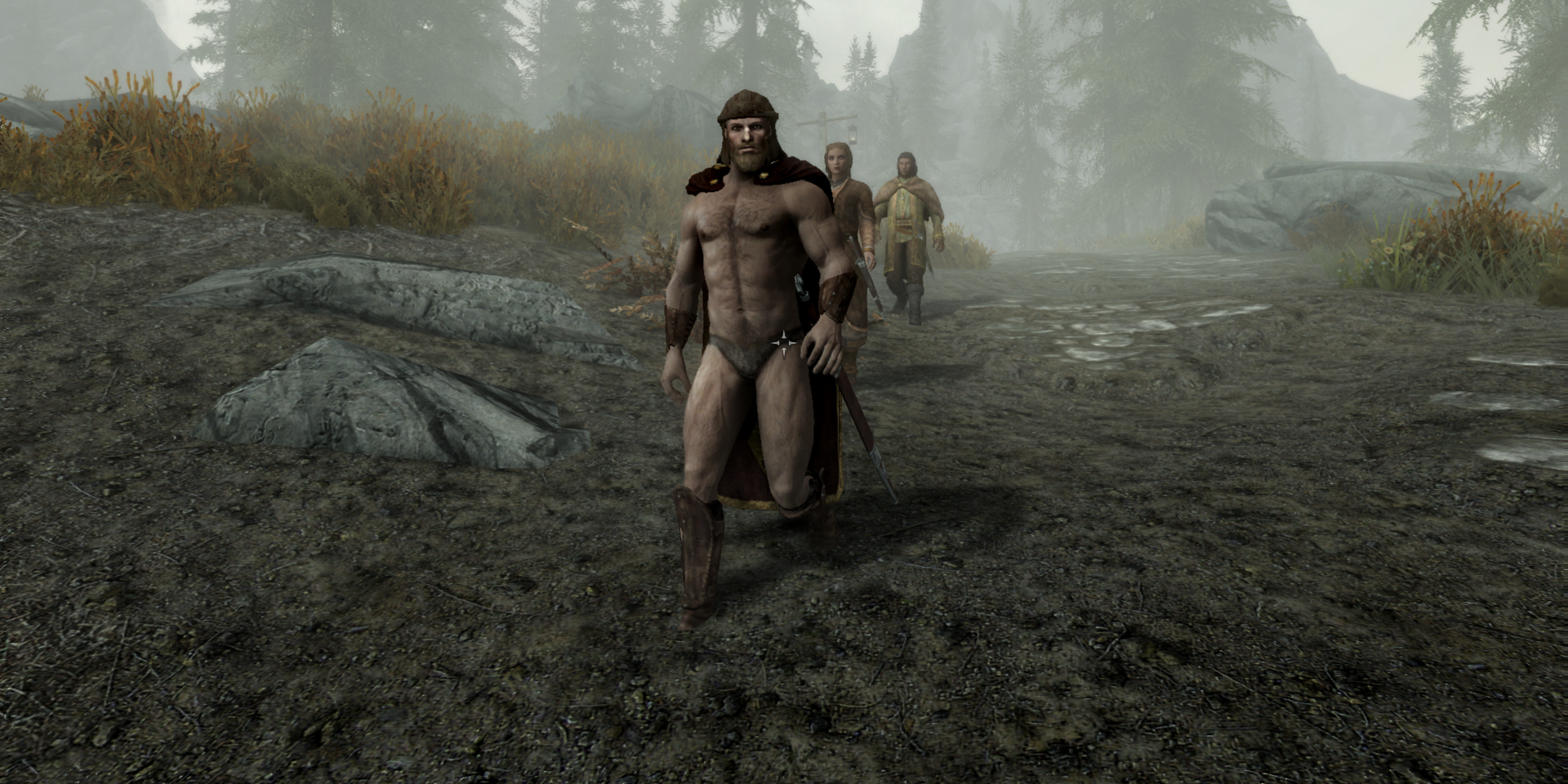
Some mods have incompatibilities with other mods or require tweaking to work. Since mod compatibility issues vary wildly, it is critical to read mod page descriptions. Mod authors will state which mods are incompatible with theirs. A little bit of reading ahead of time can save hours of tinkering.
If no such information exists, consider the following technique:
- Disable half of your currently enabled mods.
- Boot Skyrim up.
- See if the issue persists.
- If so, repeat this process until the problem goes away.
This will help you quickly narrow down which mod is causing issues. Checking for compatibility patches between mods is also a good idea.
Return to Table of Contents

This section is for PC modders.
Once you start getting more comfortable modding your game, there are a few advanced modding concepts and programs you can start using. We won’t go into detail on how to use each program in this guide, but these tools are worth looking into.
- BethINI: Optimizes your Skyrim .ini files for you. This can dramatically improve performance and game stability.
- Skyrim Script Extender (SKSE): A modified executable that’s needed to run most Skyrim mods.
- xEdit: This allows you to create bashed patches, merging multiple mods into a single file. This bypasses Skyrim’s 255 plugin limit. It can also «clean» mods with duplicate data entries, increasing game stability.
Return to Table of Contents
The Best Skyrim Mods

An idyllic glade using the Folkvangr mod for Skyrim
What good is all of this information if you don’t have any mods to install? Finding mods for Skyrim might be easy, but the sheer number of mods available to install can prove daunting if you’ve never modded a Bethesda game before. Fortunately, we have plenty of articles dedicated to showcasing some of the best mods you can find on Bethesda.net or the Nexus. You can find a variety of mod recommendations below.
Essential Mods For Newcomers

|
Mod |
Author(s) |
Notes |
|---|---|---|
|
Unofficial Skyrim Patch |
Unofficial Patch Project Team |
Fixes thousands of bugs, drastically improving the stability of your game. |
|
*SkyUI |
SkyUI Team |
Mandatory for PC users. It redesigns Skyrim’s UI menus to be more intuitive for PC users, and it comes bundled with a mod configuration menu. |
|
Achievements Mods Enabler |
xSHADOWMANx |
Skyrim disables achievements by default while mods are installed. This mod reenables them. |
|
Better Dialogue Controls |
ecirbaf |
This mod makes dialogue menus much easier to use on mouse and keyboard. |
|
A Quality World Map |
IcePenguin |
This is a great mod to test if your mod manager works. It also makes Skyrim’s map much easier to read by adding roads and/or removing clouds. |
*Should you wish to retain Skyrim’s default UI but have SkyUI’s config menu, install the Hide SkyUI mod from Tomycins
Additionally, we have a few articles that cover some fantastic mods for PC, Xbox, and PlayStation. Once you’ve gotten comfortable with modding Skyrim, consider giving these mods a look:
- Mods Everyone Should Try – We highlight some incredible mods that add hours of content, fix Skyrim’s clunky combat system, and much, much more.
- The Best Skyrim Mods On Xbox – Those that play Skyrim on the Xbox One or Series S|X should give these mods a look.
- The Best PS4 Mods – Even with stricter mod requirements, the PlayStation has plenty of good Skyrim mods you can install.
Return to Table of Contents
Mod Recommendations: Gameplay

- Best Mods For Improving Combat – Update Skyrim’s combat to not feel so dated.
- Best Mods For Realistic Gameplay – From visual overhauls to combat changes, these mods will make Skyrim feels far more realistic.
- The Best Mods For Magic And Spellcasting – Bring Skyrim’s magic system up to par with past TES entries.
- Best Modded Followers In Skyrim – These followers can do more than carry your burdens.
- Best Crafting Mods – Make crafting easier to level, create custom spells, and much more.
- How To Play Coop Through Modding – It’s possible to add co-op to Skyrim with a certain mod.
Return to Table of Contents
Mod Recommendations: Visuals And Immersion

Skyrim Anniversary Edition Upscaled Creation armor
- Best Graphics Mods So Far – Install a few of these mods to modernize Skyrim’s outdated visuals.
- Best Immersion Mods So Far – Enhance your connection to the Dragonborn with these simple yet immersive mods.
- The Best Quality-Of-Life Mods – We recommend a number of quality-of-life mods that range from immersive changes to UI overhauls.
Return to Table of Contents
Mod Recommendations: Additional Content

- Best Quest Mods – Showcases some of Skyrim’s best quest mods, ranging from small quests to new landscapes.
- Best Mods That Add New Dungeons – If you tire of Skyrim’s vanilla dungeons, check out these fan-made creations.
- The Biggest Skyrim Mods Ever Made – Experience new lands or a fundamentally different experience.
Return to Table of Contents
Next: Skyrim: Must Have Mods For Better Gameplay
Выход долгожданной игры — это всегда счастье, но счастье не способно длиться вечно, ибо у любой истории есть своё начало, развитие и конец. Справедливо ли это? Я не знаю, но мне отчётливо известно, что у одной из самых популярных серий Ролевых игр это правило не работает. Сегодня пойдёт речь о введение в Мир модификаций для The Elder Scrolls V: Skyrim. Мы узнаем, как устанавливать модификации, как обновлять модификации и какие на данный момент существуют готовые проекты, а также много всего интересного. Приступим.
Автор не является божеством и способен на совершение человеческих ошибок. Все производимые действия вы выполняете на свой страх и риск, автор не несёт никакой ответственности если у вас залагает компьютер ;D.
Подготовка
Для начала необходимо определиться, что за версия игры будет основой для создания нашего идеального Мира.
The Elder Scrolls V: Skyrim Legendary — эта версия игры от 2011 года, которая выходила ещё на бородатых PC и 7 поколении консолей (Xbox 360 и PS3). Является наихудшей версией в плане игровой производительности из-за 32 битного ограничения на потребление оперативной памяти и её утечек, но обладает наибольшим количеством модов и является идеальным выбором для слабых компьютеров.
The Elder Scrolls V: Skyrim Special Edition — эта версия игры от 2016 года, которая обладает уже полноценной возможностью потреблять больше 2 гигабайт оперативной памяти и что выглядит намного лучше из-за большего количества полигонов в моделях. Обладает чуть меньшей модерской базой, но в данный момент все модификации переезжают именно на неё. Является наилучшим выбором для средних пк.
Посмотреть на разницу с офф канала Bethesda Softworks
Выбор версии игры полностью зависит от вас, ибо информация представленная ниже будет полностью совместима вне зависимости от версии игры. Я же выберу The Elder Scrolls V: Skyrim Special Edition. Пожалуйста, используйте последнею пропатченную версию для избежания проблем в будущем.
Какие существуют моды и где их брать
Мир модификаций обширен и насчитывает сотни тысяч файлов для удовлетворения потребностей разной аудитории. Не будем касаться нишевых модов, которые приносят только новый меч или броню для лошади, а сразу перейдём к глобальным проектам, что способным подарить не только тысячи часов продуманных приключений, но и способных затмить любой PlayStation эксклюзив.
- Nehrim: на краю судьбы — это полноценная глобальная игра на движке TES 4: Oblivion, что является полноценным воплощением Готики, а также приходится предысторией недавнего проекта Enderal. Доступно в Steam.
- Enderal: Забытые истории — это также аналогичная глобальная игра, но уже на движке Skyrim, что является таже воплощением Готики и продолжает историю Nehrim: на краю судьбы. Вас ждут сотни часов приключений, любовные линии и отличные попойки с новыми друзьями. Доступно в Steam SSE и LE.
- THE TEARS OF THE FIEND — это полноценное 15-часовое приключение с философским подтекстом о метаниях человеческой души. Проект создан для TES 4:Oblivion. Доступно в Tesal.
И сотни десятки тысяч других квестовых модов, что варьируются от простого поди-подай и до сотен часов разнообразного геймплея в новых локациях.
Основные поставщики модов:
- Tesall
- Modgames
- Tes-game
- Gamer-mods
- all-mods
- amlgames
- loverslab
- Nexus
Основные актуальные сборки модов:
- SLMP-SSE and LE — представьте, что существует комьюнити, которое 10 лет исправляет баги и оптимизирует оригинальную игру с минимальным количеством добавлений. Эта сборка не содержит новых приключений и компаньонов, но является отличным вариант для основы собственной сборки. Доступно тут.
- Skyrim Evolution 3.1 — титаническая работа по совмещению тысячи новых квестов и графических модификаций с новыми геймплейными фишками, а также территориями. К сожалению, проект завершён в декабре 2020, но всё ещё доступен здесь.
- Skyrim SE: The Last Dark — глобальный новый проект, что имеет корни Skyrim Evolution, но разрабатывается совершенно иной командой, в основном нацелен на переработку геймплея. Доступен тут.
- Project Skysex 2 — полностью ориентированная сборка для взрослой аудитории. Гуглите сами х0.
- Небомир — солянка из 1100 модов. Доступно тут.
Автоматизированное создание сборки
Почему я люблю стареть, так это за то, что со временем перед твоим взором открываются шедевральные решения для упрощения рутинных задач. Одним из таких решений стал Wabbajack Tools.
Wabbajack Tools — автоматизированное средство установки и настройки модов. Программа автоматически использует заранее выбранный список модов и производит скачивание на ваш компьютер. Мод листов тысячи, что уже адаптированы и необходимо их просто найти. Список из листов можно найти на офф сайте проекта или на Nexus.
И десятки других модификация, что доступны через поисковик, но последуйте моему совету и соберите свою сборку, ибо только тогда вы получите истинное наслаждение. Даже если убьёте кучу времени.
Мои эксперименты
Расширение скриптового языка
Игровой движок, что используется компанией Bethesda в играх Fallout и TES, ограничен в плане реализации определённых механик и не позволяет реализовывать разные фишки. Разработчикам Fallout 3 при создании DLC, пришлось реализовывать движение вагона путём создания подземного человека с шапкой в виде этого вагона ;D.
Для избежания подобного бреда и было создано отдельное расширение, что позволяет реализовывать самые разнообразные идеи без каких-либо ограничений. Большинство модов требуют SKSE. Скачать и закинуть в папку с игрой.
Менеджер модов
Существует большое количество менеджеров модов, что в той или иной мере выполняют свои функции, но мы же остановимся на Mod Organizer 2, ибо он не только позволяет управляться модификациями, но и является полноценным лаунчером, что позволит объединить в себе уйму программ и избавить нас от лишней работы. Скачиваем (или здесь, если ссылка не работает) утилиту и устанавливаем.
Установка менеджера модов завершена. Возможно, в будущем потребуется добавить в менеджер модов иные программы, что потребуются для модификаций (FNIS,Wrye Bash и т.п).
В скачивание и установке модификаций нет ничего сложного, ибо всё давно автоматизировано, но существую модификации, что требуют ручного вмешательства и дополнительных зависимостей, но такие моды устанавливаются простым переносом в папку mods (Не кидайте моды в папку Data этот метод устарел и может привести к повреждению игры), а все зависимости отображаются в MO2.
Выводы
Как вы видите, мир моддинга обширен и не хватит даже сотен статей для его полного обхвата. Платформа ПК не мертва, а всё ещё является лучшим игровым выбором, если вы не приемлете дурацкий правил и глупых ограничений. С вами был Павел. Удачи.
Если вам понравился материал, пожалуйста посетите блог автора ТЫК.
Игры Bethesda любят за многое: открытый мир, приятная графика, интересные квесты и запоминающиеся персонажи. С тех пор, как появился Skyrim, к этому списку можно добавить еще и возможность использовать различные модификации (моддинг). Пользовательские моды могут в корне поменять не только графику, но и сам игровой процесс в соответствии с вашими предпочтениями. С учетом того, сколько всевозможных модификаций выпущено для TES V на данный момент, их установка способна преобразить Skyrim до неузнаваемости и превратить его в совершенно другую игру. В этой статье мы подробно расскажем вам о том, что такое моды для Skyrim, как установить, настроить их и многое другое. Однако обратите внимание, что мы не включили в гайд информацию о дополнениях для Creation Club.
Содержание:
- 1. Зачем нужно использовать модификации для Skyrim?
- 2. Общая информация для начинающего пользователя модов в Skyrim
- 3. Где скачать модификации для Skyrim: список проверенных и безопасных сайтов
- 4. Инструкция по установке модов для Skyrim на консоль
- 5. Инструкция по установке модов для Skyrim на ПК
- 6. Управление модами для Skyrim
- 7. Подробная информация о менеджерах модов
- 8. Поиск и решение проблем
- 9. Список инструментов для моддинга
Пользовательские модификации – это не просто добавление новых предметов в игру или замена простеньких текстур. Некоторые из них предназначены для устранения критических ошибок, которые разработчики из компании Bethesda по какой-либо причине так и не смогли исправить за столько лет после релиза Skyrim. Другие моды добавляют в игру тонны нового контента, на подобие официальных DLC.
Проще говоря, если вам хочется новых способностей для героя – установите мод, добавляющий в игру уникальные заклинания, если вы задумались об обновлении графики – скачайте графические модификации. Хотите превратить дракона в любое другое мифическое чудовище? Скачайте мод! Благодаря модификациям вы можете делать в игре все, что вам захочется. Но для начала нужно разобраться, как все это работает.
2. Общая информация для начинающего пользователя модов в Skyrim
Первое использование модификаций для TES V может показаться довольно сложным и запутанным занятием. Особенно тяжело разобраться в этом, когда в описании модов присутствуют непонятные слова. Ниже мы перечислим основные термины, которые часто используют опытные игроки в обсуждениях отдельных аспектов моддинга на форумах и сайтах, предоставляющих доступ к скачиванию модификаций:
- Каталог. Папка, в которую устанавливается игра. В вашем «корневом» каталоге («корневая папка») находится файл Skyrim.exe;
- Oldrim (Олдрим). Издание TES V: Skyrim 2011 года;
- SSE. Сокращение названия версии игры Skyrim: Special Edition;
- ENB. Сокращение Enhanced Natural Beauty. ENB – внешнее программное обеспечение, отвечающее за интеграцию эффектов постобработки в игру. В этом гайде мы не будем углубляться в изучение ENB, поскольку «молодому» пользователю модов это пока не нужно;
- Менеджер модов. Программа, предназначенная для установки, обновления и управления модификациями. О них мы расскажем в разделе «Подробная информация о менеджерах модов»;
- STD. Ошибка, приводящая к вылету из игры на рабочий стол;
- LOOT. Программа, которая отвечает за автоматическое упорядочивание модов при загрузке игрового клиента;
- NMM. Сокращение Nexus Mod Manager – один из самых популярных менеджеров модов для ПК;
- SKSE. Сокращение Skyrim Script Extender. Инструмент, предназначенный для расширения функциональности TES V и оптимизации игры. Подробнее о нем вы узнаете в разделе «Список инструментов для моддинга»;
- SLE. Сокращение названия версии игры Skyrim: Legendary Edition.
3. Где скачать модификации для Skyrim: список проверенных и безопасных сайтов
В интернете можно найти сотни сайтов, позволяющих скачать модификации для Skyrim, но мы рекомендуем пользоваться только проверенными ресурсами, на которых публикуют свои работы моддеры со всего мира. Ниже мы укажем три сайта, где вы можете скачать десятки тысяч модов для Skyrim абсолютно бесплатно:
- Nexus Mods. Первый по популярности сайт с модами. К сожалению, он на английском языке и для скачивания нужно пройти несложную регистрацию. Но если англоязычный интерфейс для вас не проблема – добро пожаловать!
- Gamer-Mods. Самый известный в русскоязычном сегменте сайт для скачивания модов для Skyrim LE и SE. Как и Nexus Mods,он требует предварительной регистрации для загрузки файлов.
- Bethesda.net. Чаще всего отсюда скачивают моды те, кто играет в Skyrim на консолях, однако и ПК-геймеры могут найти тут подходящие модификации.
Кроме того, вы можете скачать полезные модификации на нашем сайте. Среди них есть моды на компаньонов, графику, оружие, броню и проч.
4. Инструкция по установке модов для Skyrim на консоль
Установить моды для TES V на консоль намного проще, чем на ПК. В этом случае вам не потребуются никакие менеджеры модов и дополнительные инструменты. Ниже вы найдете пошаговую инструкцию, как установить модификации для Skyrim на Xbox и PS:
- Пройдите регистрацию на сайте Bethesda.net, если вы еще ни разу не пользовались этим сайтом. Это обязательное условие для дальнейшей загрузки модов;
- Запустите Skyrim и в главном меню выберите раздел «Модификации» или «MODS», если вы играете на английском языке;
- Подключитесь к Bethesda.net, используя данные созданной учетной записи в п. 1;
- После успешной авторизации вы увидите список модов, поделенный на категории для удобства;
- Как только вы выберите подходящую модификацию, нажмите кнопку «Установить», и она будет установлена автоматически;
- Чтобы активировать мод, перезайдите в игру.
Если вы хотите удалить скачанный на консоль мод, просто перейдите в раздел с модификациями, найдите ненужный файл и удалите его со своего устройства.
Важно! Если вы планируете зарабатывать в игре достижения, то вам придется отключить все установленные модификации. Дело в том, что при наличии активных модов система достижений недоступна.
5. Инструкция по установке модов для Skyrim на ПК
У ПК-геймеров есть несколько способов, как установить моды на Skyrim для компьютера:
- Использование сайта Bethesda.net. Чтобы установить мод, воспользуйтесь инструкцией для владельцев консолей из предыдущего раздела;
- Использование приложения Nexus Mod Manager. Перейдите на Nexusmods, зарегистрируйтесь, скачайте менеджер модов (ссылка), установите его, следуя подсказкам на экране, потом найдите на сайте нужную вам модификацию и выберите «Free download». При первой попытке скачивания вам будет предложено автоматически запускать NMM для быстрой установки модов. Согласитесь с этим, и программа сделает все за вас – распакует файл, поместит его в нужную папку и активирует. Вам останется лишь зайти в игру и проверить работоспособность мода;
- Использование приложения Wabbajack. Этот сервис предоставляет удобный инструмент для загрузки и автоматической установки модификаций для Skyrim. Скачайте его, перейдите в галерею модов, выберите нужный из списка и нажмите кнопку установки. Стоит отметить, что при установке модификаций через Wabbajack вы избежите ошибок в игре, вызванных их несовместимостью или поврежденными файлами;
- Ручная установка (см. подробности ниже).
Ручная установка модификаций
Видео-инструкция по ручной установке модов для Skyrim
Если вы по каким-то причинам не любите скачивать на свой ПК различные программы, вы можете установить мод на Skyrim вручную. Не бойтесь, это несложно. Все, что вам нужно – следовать инструкции:
- Скачайте архив с файлами модификации с нашего сайта или любого другого, представленного в разделе статьи «Где скачать модификации для Skyrim»;
- Распакуйте его в любую папку на ПК с помощью архиватора;
- Копируйте файлы мода и перенесите их в папку C:/Program Files/Steam/steamapps/common/skyrim/Data. Если ваша игра скачана не со Steam, то папку Data ищите тут – C:/Program Files/Skyrim/. Обратите внимание, что путь к файлам игры может быть другим, он меняется в зависимости от того, на какой жесткий диск вы установили Skyrim. Например: D:/Game/Skyrim;
- Скачайте лаунчер для игры по этой ссылке;
- Поместите файлы из архива с лаунчером в корневую папку Skyrim, где находится TESV.exe;
- Запустите лаунчер и перейдите в раздел «Файлы»;
- Если вы поместили модификацию в правильную папку, то в «Файлах» вы найдете список DLC и название установленного вами мода. Если напротив него нет галочки – поставьте, иначе он работать не будет;
- Сохраните изменения и зайдите в игру.
Чтобы отключить мод, запустите лаунчер еще раз, откройте «Файлы» и уберите галочку напротив названия модификации.
Дополнительная информация по ручной установке
В архивах с модами могут быть разные папки и файлы. Чтобы вы не ошиблись с их размещением в папке с игрой, мы дадим вам несколько пояснений:
- Если в архиве есть папка Data, то помещайте ее в корень игры, то есть в D:/Game/Skyrim, а не в D:/Game/Skyrim/Data. Обязательно подтвердите замену файлов, если появится соответствующее уведомление;
- Если в архиве есть папки meshes и/или textures, их помещайте сюда – D:/Game/Skyrim/Data;
- Если в архиве есть файлы формата .esp, их помещайте сюда – D:/Game/Skyrim/Data;
- Если в архиве много папок, название которых не .esp, Data, meshes или textures, откройте их и посмотрите, какие файлы находятся внутри. Внутри папок должны быть еще папки с Data, meshes, textures или .esp. Извлеките их и поместите в нужное место.
6. Управление модами для Skyrim
Когда вы устанавливаете модификации для TES V, информация о них автоматически попадает в базу данных, которую использует игра в момент запуска. Процесс запуска DLC-файлов и модификаций принято называть «порядком загрузки». Движок Skyrim имеет жесткое ограничение в 255 основных файлов и файлов плагинов, которые он может загрузить одновременно. Для тех, кто хочет обойти это ограничение, есть решение. О нем мы расскажем в разделе «Список инструментов для моддинга».
Порядок загрузки становится важным при использовании нескольких модификаций. Skyrim загружает свои данные последовательно, а это значит, что моды, находящиеся на нижних позициях в порядке загрузки, имеют приоритет над модификациями и базовыми игровыми файлами, которые находятся на позициях выше. Это может привести к ряду проблем, особенно, если у вас установлено две модификации, изменяющие одно и то же.
Например, если вы скачали два мода на изменение одного города (допустим, Вайтран), то при запуске игры в приоритете будет загружаться мод, который находится на нижней позиции в порядке загрузки. После него начнет загружаться другой мод, изменяющий тот же Вайтран. Это приведет к конфликту файлов игры, что чревато вылетами Skyrim, прерыванию активных квестов, «проваливанию» объектов под текстуры, накладывание объектов друг на друга и т. д.
Чтобы убедиться, что установленные вами модификации работают должным образом, вам нужно проверить их порядок загрузки. Сделать это можно несколькими способами:
- Выставить приоритеты в лаунчере игры или встроенном менеджере модов Skyrim: Special Edition;
- Использовать автоматическое упорядочивание модификаций с помощью программы LOOT;
- Воспользоваться любым сторонним менеджером модов (информацию о них вы найдете ниже).
Встроенный менеджер модов и лаунчер Skyrim
Доступ к встроенному менеджеру модов можно получить из главного меню Skyrim: Special Edition. При просмотре списка установленных модификаций вы увидите опцию для отображения текущего порядка загрузки. Там вы найдете инструмент для перемещения модификаций по списку вверх или вниз, отключения/включения модов и их удаления.
Если у вас другая версия Skyrim, воспользуйтесь лаунчером (скачайте по этой ссылке). Он работает так же, как и встроенный менеджер модов, только запускается не с главного экрана игры, а с рабочего стола (при условии, что вы вывели ярлык SkyrimLauncher.exe из коревой папки TES V на рабочий стол).
LOOT
LOOT – бесплатное приложение, которое автоматически управляет порядком загрузки модификаций. К сожалению, он доступен только для ПК. Интерфейс программы довольно понятен и вы разберетесь в нем, даже если впервые пробуете установить моды.
7. Подробная информация о менеджерах модов
Игрокам на ПК мы рекомендуем всегда пользоваться менеджерами модов. Они избавят вас от необходимости думать, куда помещать те или иные файлы из архива с модификациями, а также предотвратят появления большинства ошибок, вызванных несовместимостью или неправильной установкой. Кроме того, они используют виртуальную файловую систему, которая исключает повреждение базовых файлов Skyrim и потерю прогресса.
Самые популярные менеджеры модов для Skyrim:
- Mod Organizer 2. Наиболее востребованный менеджер модов для Skyrim: Special Edition. Он стабилен, использует систему профилей, которая позволяет сохранить несколько конфигураций настройки модификаций, и прост в использовании.
- Nexus Mod Manager. Удобный менеджер модов с расширенным списком возможностей. Позволяет настраивать порядок загрузки, скачивать, устанавливать, обновлять и удалять модификации.
Исходя из личного опыта, мы советуем вам скачать Mod Organizer 2. Если у вас возникли сложности с его использованием, посмотрите это видео. К сожалению, оно на английском языке, но это не помешает понять, как пользоваться Mod Organizer 2.
8. Поиск и решение проблем
Некоторые модификации для Skyrim не совместимы с другими модами или требуют тщательной настройки для работы. Поскольку проблемы совместимости модов могут быть вызваны разными причинами, очень важно внимательно читать описание каждой модификации на странице ее загрузки. Автор мода обязательно указывает, с чем несовместимо его творение. Если вы не поленитесь и прочитаете информацию о модификации, вы сэкономите много времени на поиск причины, почему возникает конфликт модов.
Если случилось так, что описания к модификации нет, а несовместимость есть, воспользуйтесь таким методом поиска проблемных файлов:
- Отключите половину установленных вами модов;
- Запустите игру;
- Проверьте, сохраняется ли проблема;
- Если да, отключите еще половину активных модов и запустите игру снова.
Повторяйте эти действия до тех пор, пока вы не выявите модификацию, вызывающую конфликты и ошибки.
9. Список инструментов для моддинга
Как только вы освоите азы использования модификаций для Skyrim, вы можете приступить к использованию дополнительных инструментов. В этой статье мы не будем вдаваться в подробности, как использовать программы для моддинга, просто перечислим самые популярные и дадим краткое пояснение к каждой из них:
- BethINI. Оптимизирует файл Skyrim.ini. Использование программы может значительно повысить производительность и стабильность игры.
- Skyrim Script Extender (SKSE). Файл, который необходим для запуска большинства модификаций.
- xEdit. Позволяет создавать патчи с ошибками, объединяя несколько модификаций в один файл. С его помощью вы сможете обойти ограничение в 255 плагинов для Skyrim. Кроме того, программа способна очищать моды от лишних данных, повышая стабильность игры.
-
Главная
-
База знаний
-
The Elder Scrolls — Моддинг
Добавить статью
Статей на странице:
24
24
48
96
Язык сценариев Papyrus
Материалов: 2
15.09.2022
Даунгрейд Skyrim Special Edition
Инструкция по даунгрейду EXE и DLL файлов Skyrim Special Edition
13.09.2022
Сборка Skyrim SE: The Last Dark (1600+ модов)
Самая большая сборка на Skyrim SE
22.12.2021
Как конвертировать анимацию и/или наборы поз из игры LE в SE Skyrim
22.12.2021
Как преобразовать броню из Скайрим LE в Скайрим SE
06.10.2021
Привязка обуви к системе высокого каблука NiOverride High Heels и удаление зависимости от HDT High Heels
Это руководство рассказывает как изменить привязку обуви из модов, которые требуют HDT High Heels на привязку к NetImmerse Override.
04.02.2020
Скрипты в Skyrim Construction Set — Операторы, функции и многое другое
Скрипты в Skyrim Construction Set — Операторы, функции и многое другое
02.02.2020
В помощь переводчику — дизассемблирование скриптов что делать, если автор не дал psc файлы
30.01.2020
Настройка и разбор функций enblocal.ini
Самостоятельно настраиваем технические параметры ENBSeries
30.01.2020
Настройка ENBoost
Настройка одного из главных фиксов производительности игры
18.01.2020
Как перенести внешность своего персонажа на любого нпс в Скайриме. Подробнейший гайд
Видеоурок о редактировании лица любого НПС в Скайриме с помощью Rasemenu
22.08.2019
Установка шрифта в игру
Данная статья объяснит, как добавить в игру тот или иной понравившийся лично вам шрифт.
23.07.2019
Установка и создание плагина в Creation Kit — Урок 1
Базовая информация об установке программы и создании плагинов
23.07.2019
Основы интерфейса Creation Kit — Урок 2
23.07.2019
Создаем свой мир в Skyrim
Создание нового мира — работа с картой высот, лодами и генерация всего необходимого
23.07.2019
От карты высот до мира в Skyrim — Часть 1
Создание карты высот
23.07.2019
От карты высот до мира в Skyrim — Часть 2
Создание лодов для мира
23.07.2019
От карты высот до мира в Skyrim — Часть 3
Создание .lod-файла
23.07.2019
Свет и эффекты
Настройка неотъемлемой части не только мира реального, но и мира виртуального — света.
23.07.2019
Создание анимированной модели — Часть 1
Туториал по созданию анимированной модели
23.07.2019
Как сделать видимыми от первого лица элементы экипировки
Поможет быстро наладить отображение предметов экипировки от первого лица
23.07.2019
Руководство по созданию DSR-мешей
Самостоятельно создаём меши для Dual Sheath Redux
22.07.2019
Создание NavMesh (подводные камни)
Создание и коррекция NavMesh: хитрости и подсказки
22.07.2019
IdleMarkers — От создания до расширения имеющихся
IdleMarker — что это такое, как создать новый и сделать модель поведения NPC в разное время суток
22.07.2019
Создание климатических поясов
В этой статье я распишу процесс создания климатических зон для Скайрима.
1
2
>
>>